Что делать, если магнитола не читает USB-флешку
Содержание
- Достоинства современных USB-накопителей
- Как подобрать нужную флешку для магнитолы?
- Как записать песни на флешку для автомагнитолы?
- Возможные проблемы
- Большой объем памяти
- Несовместимость файловой системы
- Флешка вышла из строя
- Что делать?
- Форматирование флешки
- Правильная запись
- Программная прошивка магнитолы
Сегодня сложно представить современный автомобиль, в котором бы отсутствовал такой важный атрибут как автомагнитола. И это неудивительно, так как путешествовать за рулём намного комфортнее и веселее под музыку, которая может проигрываться через встроенный радиоприёмник, CD-чейнджер или USB-носитель.
Однако недостаточно просто записать музыку с компьютера на флешку, поскольку некоторые магнитолы не читают определённые форматы файлов. Выясним, нужно ли форматировать флешку перед использованием и каким способом справиться с возникающими при этом проблемами.
Достоинства современных USB-накопителей
В последние несколько лет именно флешки пользуются наибольшей популярностью среди автовладельцев, так как позволяют максимально быстро записать любимые аудиокомпозиции. Этого не скажешь о записи аудио на CD-диски, для которой ноутбук или компьютер должен как минимум обладать CD-приводом, а также специальной утилитой (к примеру, Nero или DAEMON Tools).
Ещё одним плюсом USB-накопителей можно считать их компактные габариты и большой объем встроенной памяти (на рынке доступны флешки, объем памяти которых составляет 256 Гб и более).
Главные достоинства флешек: компактные габариты и большой объём памяти.
Однако некоторые автовладельцы сталкиваются с тем, что их автомагнитола отказывается проигрывать аудиотреки. Что сделать в этом случае?
Как подобрать нужную флешку для магнитолы?
Прежде чем приступить к записи музыки на USB-накопитель, нужно правильно его подобрать. Дело в том, что зачастую в аудиомагнитоле разъём для флешки находится на лицевой панели устройства, а значит, если использовать крупный накопитель, есть высокий риск его поломать или, задев рукой, повредить гнездо. По этой причине рекомендуется выбирать компактные флешки большого объёма, что снизит вероятность её повреждения, а также позволит нечасто её вынимать для записи новых композиций.
По этой причине рекомендуется выбирать компактные флешки большого объёма, что снизит вероятность её повреждения, а также позволит нечасто её вынимать для записи новых композиций.
Нужно также учитывать, что накопитель будет использоваться в условиях постоянной вибрации и перепадов температур, поэтому лучше остановить свой выбор на флешках с водонепроницаемым и прочным корпусом.
Как записать песни на флешку для автомагнитолы?
После того как USB-флешка подобрана, переходим к записи музыки: первым делом изучаем инструкцию к автомагнитоле.
Необходимо выяснить, воспроизведение каких форматов поддерживает устройство.
- Самые простые магнитолы поддерживают форматы воспроизведения мр3, wav и wma. Более продвинутые и, соответственно, дорогие устройства, легко справляются с воспроизведением flac, AAC, MPEG-1, MPEG-2 и прочих.
Переносим с ноутбука (или ПК) данные на флешку и с удовольствием слушаем музыку в автомобиле.
После того как все вышеописанные операции проделаны, флешка готова для использования в автомобильной аудиомагнитоле.
Записывать файлы необходимо только в тех форматах, которые поддерживаются магнитолой, в противном случае вы просто не сможете их прослушать.
Возможные проблемы
Хотя процесс записи музыки на флешку предельно прост и понятен, время от времени автовладельцы сталкиваются с различными ошибками, которые препятствуют воспроизведению аудиокомпозиций в автомагнитоле.
Большой объем памяти
Автомагнитола не воспринимает и не считывает вставленный в неё USB-накопитель. Чаще всего причина кроется в том, что автовладелец использует флешку со слишком большим объёмом памяти. Поэтому рекомендуется изучить инструкцию к автомагнитоле и посмотреть, какой наибольший объём она способна воспроизводить.
При файловой системе NTFS воспроизведение файлов может быть невозможным.
Несовместимость файловой системы
Автомагнитола также может отказаться «видеть» и воспроизводить музыку, если во флешке используется неверная файловая система. Зачастую аудиосистемы поддерживают флешки, в которых используется файловая система FAT32, поэтому если она будет другой, к примеру — NTFS, то воспроизведение будет невозможным.
Зачастую аудиосистемы поддерживают флешки, в которых используется файловая система FAT32, поэтому если она будет другой, к примеру — NTFS, то воспроизведение будет невозможным.
Чтобы проверить файловую систему вашего носителя, необходимо подключить его к компьютеру, найти флешку в «Мой компьютер» — нажать правую кнопку мыши — выбрать пункт «Свойства», после чего откроется небольшое окно, где необходимо найти пункт «Файловая система». Если там будет значиться система NTFS, то следует произвести форматирование USB-флешки в файловой системе FAT32.
Также пользователи разных автомагнитол могут сталкиваться с различными системными уведомлениями об ошибках при использовании флешек. Так, владельцы аудиомагнитол Pioneer довольно часто встречают ошибку «ERROR-23», которая свидетельствует о том, что флешка отформатирована с использованием несовместимой файловой системы. Эта проблема легко и быстро устраняется посредством правильного форматирования флешки на компе.
Ошибка «ERROR-23» говорит об отформатировании флешки с использованием несовместимой файловой системы.
Флешка вышла из строя
Накопитель использует правильную файловую систему и имеет допустимый объём, но при этом магнитола отказывается воспроизводить музыку. Бывает даже так, что ещё вчера флешка «играла», а сегодня — нет. В этом случае необходимо подключить её к компьютеру и попробовать прослушать любимые песни с него.
Если накопитель определяется, вне зависимости от того, удаётся воспроизвести музыку с ПК или нет, вероятнее всего, на флешке накопились ошибки. Избавиться от них поможет форматирование устройства. Если же носитель не определяется, то флешка просто-напросто вышла из строя, а значит, её дальнейшее использование невозможно.
Что делать?
Если не читается флешка в машине, следует проверить ее на прочих устройствах: домашний ПК, ноутбук или магнитофон в другом автомобиле. При повторении той же ситуации предполагается, что срок службы накопителя окончен по естественным причинам (износ деталей) или вследствие механического повреждения. Кроме того, учитывают характер ошибки.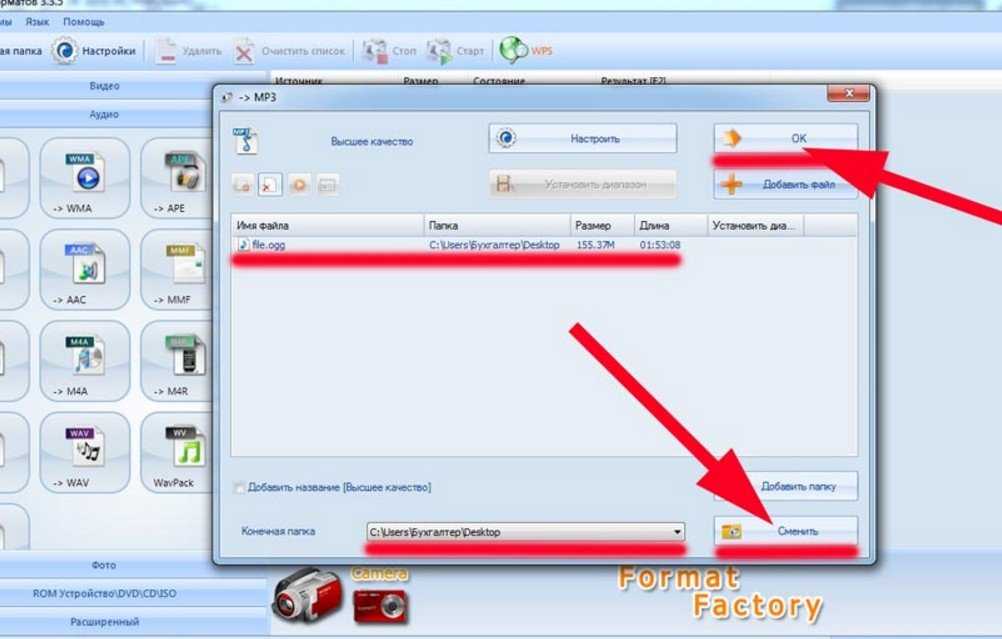 Когда внешний носитель информации не считывается, не открывается и не обнаруживается, восстановить данные невозможно.
Когда внешний носитель информации не считывается, не открывается и не обнаруживается, восстановить данные невозможно.
Если же проблема возникает при установке только на одном устройстве, значит, можно попробовать изменить файловую систему, проверить названия песен (убирают кириллические символы), выполнить форматирование флеш-накопителя. В большинстве случаев достаточно сделать запись информации повторно.
Форматирование флешки
Этот процесс уничтожит все файлы, которые хранятся на съемном устройстве. Одинаковый результат получают при выполнении быстрого и полного форматирования. Если флешка не читает информацию, необходимо нажать правой кнопкой по ее названию в списке дисков в проводнике. В открывшемся меню нужно выбрать соответствующий пункт — «Форматирование». Во всплывающем окне выбираются основные параметры, после чего необходимо нажать кнопку «Начать».
Когда форматирование будет выполнено, ошибки на съемном устройстве устранятся. После этого можно записать файлы повторно. Если отсутствуют несоответствия в параметрах устройств, флешка снова будет работать после форматирования. Однако распространенной ситуацией является и отсутствие изменений после окончания процесса. В этом случае восстановить файлы и сам накопитель уже не удастся.
Если отсутствуют несоответствия в параметрах устройств, флешка снова будет работать после форматирования. Однако распространенной ситуацией является и отсутствие изменений после окончания процесса. В этом случае восстановить файлы и сам накопитель уже не удастся.
Правильная запись
Проверяется соответствие файловых систем съемного устройства и магнитолы. После этого на флеш-накопитель копируют песни привычным способом: путем перетаскивания или через меню, которые всплывает при нажатии на файл правой кнопкой мыши. Правильно записать информацию поможет отсутствие каких-либо действий на компьютере в процессе копирования. Если съемное устройство эксплуатируется давно, требуется предварительно выполнить форматирование. Рекомендуется правильно извлекать флешку из разъема после окончания действий.
Программная прошивка магнитолы
Все современные цифровые устройства, в том числе и автомагнитола, имеют программное обеспечение, ответственное за корректную работу техники. При появлении различных неполадок предполагают проблемы с прошивкой. Примером является возникновение затруднений при попытке открыть файл на магнитофоне авто, в то время как другая техника этого вида сразу включает песни. Сначала посмотрите USB-накопитель, он должен быть исправным.
При появлении различных неполадок предполагают проблемы с прошивкой. Примером является возникновение затруднений при попытке открыть файл на магнитофоне авто, в то время как другая техника этого вида сразу включает песни. Сначала посмотрите USB-накопитель, он должен быть исправным.
Когда решается вопрос, что делать, если магнитола не видит некоторые MP3 файлы, необходимо сначала проверить их параметры. Если основные характеристики такие же, как и у остальных песен, предполагают ошибки в программном обеспечении. В этом случае его необходимо обновить или перепрошить магнитолу.
Магнитола не читает флешку что делать: почему штатная Пионер перестала
Если не читает флешкуПрактически в каждой машине есть магнитола. В основном она идет в начальной сборке автомобиля, а иногда сам владелец ее устанавливает. Она является дополнительным элементом, который служит для развлечения. Во время длительной дороги довольно приятно послушать любимую песню.
Кратко:
- 1 Магнитолы, читающие флешки
- 2 Магнитола не читает флешку: причины
- 3 Накопитель поломан: что делать?
- 4 Магнитола неисправна: что делать?
- 4.
 1 Как установить причину того, что магнитола перестала читать флешку?
1 Как установить причину того, что магнитола перестала читать флешку?
- 4.
Магнитолы, читающие флешки
Сегодня выбор автомагнитол довольно большой. Большинство из них имеют много дополнительных функций. Так, кроме дисков читают и флешку, как показано на фото. Но есть и такие варианты, которые рассчитаны исключительно для одного типа восприятия накопителей информации.
Самыми востребованными у потребителя являются магнитолы, которые используют флешка для воспроизведения музыки. Так как они намного удобнее в использовании, компактнее, могут записывать огромное количество информации. В процессе эксплуатации устойчивее к механическим повреждениям.
Несмотря на это могут возникнуть с флешкой сложности. Рано или поздно, сев в машину водитель может столкнуться с проблемой ее функционирования, а точнее из динамика нет привычных звуков, а тишина. И тогда возникает вопрос, почему магнитола не читает флешку.
Магнитола не читает флешку: причины
Практически каждая штатная магнитола читает флешку. Причиной ее неисправности может стать все что угодно.
Причиной ее неисправности может стать все что угодно.
Начиная от банальной, которую устранить просто, так и заканчивая серьезной. На ее решение потребуется выполнить ремонт устройства. А иногда проблема кроется в самой флешка. Достаточно заменить ее на другую и проблема решится сама собой. Так, бывает магнитола не читает флешку, а компьютер читает.
Так, к основным причинам, по которым магнитола не воспроизводит музыку при вставлении накопителя, относят:
- поломка флешки;
- неисправность самого устройства.
Накопитель поломан: что делать?
Чтобы проверить флешку на исправность, достаточно вставить в другое любое устройство. Если же никаких изменений не произошло, и в нем тоже она не читается, то накопитель причина отсутствия музыки в магнетоле кроется во флешке.
Также может быть в ней быть поврежден usb-разьемник. В процессе эксплуатации он может разболтаться и не сможет полноценно работать. Чтобы устранить данную проблему, необходимо полностью разобрать устройство.
В некоторых случаях он ремонту подлежит, а в других исправить ситуацию поможет лишь полная его замена. Данная работа требует аккуратности и внимательности, поэтому лучше ее доверить профессионалу, имеющему необходимые знания и многолетний опыт работы в данной области.
При появлении вируса на флешке возникнут проблемы с ее чтением. Накопитель следует периодически проверять на зараженность вредителями и при их выявлении удалять.
Магнитола неисправна: что делать?
Часто причина кроется в работе самой магнитолы. Она бывает в таких случаях, если:
- Повреждена прошивка магнитолы. В устранении такой проблемы поможет только установка новой программы. Найти ее непроста, в основном она есть лишь в специальных мастерских;
- Функция форматирования информации на флешке производится неправильно. Чтобы это исправить, потребуется компьютер. На нем довольно просто можно произвести полное форматирование накопителя. Только стоит учесть, что все данные будут стерты;
- Используется флешка большого объёма.
 Так, многие магнитолы рассчитаны на определенное количество информации. И если накопитель содержит ее намного больше, то возникнут проблемы с ее чтением. Необходимо заменить флешку на ту, которая будет самым подходящим вариантом для магнитолы. Это характерно для старых моделей;
Так, многие магнитолы рассчитаны на определенное количество информации. И если накопитель содержит ее намного больше, то возникнут проблемы с ее чтением. Необходимо заменить флешку на ту, которая будет самым подходящим вариантом для магнитолы. Это характерно для старых моделей; - Имена файлов содержат буквы кириллицы. Такие символы для многих процессором составляют трудности в процессе распознания. Поэтому лучше при написании названий файлов использовать только буквы латинского алфавита.
Как установить причину того, что магнитола перестала читать флешку?
Для того, чтобы точно определить в чем же кроется причина того, что магнитола перестала читать флешку, достаточно выполнить несколько простых действий. Первое, это исследовать на исправность сам накопитель. Для этого вставить его в другую магнитолу или компьютер. Своими силами выполнить это вполне реально. Поэтому обращаться к специалистам нет необходимости. Если с ней проблем нет, то проверить на исправность само устройство.
Специалисты не рекомендуют выполнять такую процедуру самостоятельно для штатного Пионера. Так как, разобрав его, у многих не получается правильно собрать. А иногда можно повредить и его детали, которые являются довольно маленькими и хрупкими. Такое вмешательство может лишь усугубить сложившуюся ситуацию. Тогда и ремонт потребуется сложнее и дорогостоящее, а в некоторых случаях магнитола придёт полностью в негодность.
Посмотреть, как производятся мероприятия по определению причин неисправности устройства, можно посмотреть на видео. Здесь подобрана вся необходимая информация и наглядным образом продемонстрирована.
Магнитола не читает флешку а компьютер читает
Для примера возьмем мою флешку Transcend на 4 Гб. Для восстановления ее работоспособности на автомагнитолах, нам для начала надо выполнить форматирование низкого уровня. Для этого прекрасно пойдет программа HDD LLF Low Level Format Tool. Скачать её можно здесь: кликнув сюда. По сути она платная, но в бесплатной версии ограничена лишь скорость (50 мбит/с) и объем доступный для форматирования — (180 гб в час), что для флешек хватит с лихвой.
Скачать её можно здесь: кликнув сюда. По сути она платная, но в бесплатной версии ограничена лишь скорость (50 мбит/с) и объем доступный для форматирования — (180 гб в час), что для флешек хватит с лихвой.
После установки запускайте программу, на приветственном окне нажимаем Continue for free:
Сегодня довольно большое количество автомобилей имеют автомагнитолы, которые работают не с дисками, а с более удобным накопителем информации – флешкой. USB-накопители очень популярны сегодня. Это обусловлено тем, что данное современное устройство имеет большой объём памяти (до 32 ГБ), в то время как на диске обычно содержится не более 10 ГБ. Кроме того, эти устройства имеют очень маленькие размеры и практически не подвержены внешним повреждениям.
Большинство современных магнитол в машине предназначены для считывания данных именно с этого накопителя информации, но иногда может возникнуть ситуация, когда магнитола не читает флешку. К такому результату могут привести несколько причин.
Что нужно проверить в первую очередь:
- Первое, что нужно сделать, – это проверить, читается ли информация с флешки на другом устройстве – другая магнитола, компьютер, ноутбук и т. д. Если и компьютер не видит её, то проблема явно не в стереомагнитоле автомобиля.
- Проверить гнездо – вход USB, куда вставляется накопитель данных. Это можно сделать, вставив другие flash-устройства. Если стереосистема не читает и эти устройства, то возможно имеется плохой контакт в самом разъёме, если же информация считывается, то проблема наверняка не в сломанном разъёме.
В том случае, когда данные механические повреждения отсутствуют, стоит обратить внимание на некоторые другие аспекты.
Основные причины, по которым флешка не читается
Наиболее часто проблемы с прочтением информации с USB-носителя возникают по следующим причинам:
- Автомагнитола не поддерживает формат файловой системы флешки.
Самые старые модели магнитол поддерживают только файловую систему FAT16, более поздние модификации уже работают с FAT32, а наиболее новые взаимодействуют с форматом NTFS.
Когда возникла сложность в этой области, то нужно ознакомиться с техническими характеристиками стереосистемы и уточнить, какой формат системы хранения файлов она поддерживает. В том случае, когда документация отсутствует, придётся всё делать опытным путём. Вы берёте USB-носитель и форматируете его поочередно во все системы с записью пробных аудиофайлов и проверяете на своем устройстве. Выполнить такую работу можно используя компьютер. Производится это следующим образом:
- Заходим в раздел «Мой компьютер» и находим съёмный диск (флешку).
- Щёлкаем правой кнопкой мышки и попадаем в контекстное меню, где выбираем «Форматирование».
- Выбираем нужную нам «Файловую систему», например, FAT32 и кликаем внизу кнопку «Начать».
Форматирование USB-носителя
- Слишком сложная иерархия.
Вся информация могла быть помещена в плейлист, в котором имеются ещё и вложенные папки, а именно «современная эстрада – песни о любви – Басков», тогда вполне возможно, что самые отдалённые папки стереосистема не сможет прочитать. С этой проблемой можно столкнуться, если музыкальная аппаратура автомобиля была выпущена до 2000 года или же это очень дешёвые модели. Решением вопроса является обязательная запись всех аудиофайлов в корневой каталог. Такое форматирование довольно просто сделать на компьютере и составить собственный корректный плейлист.
С этой проблемой можно столкнуться, если музыкальная аппаратура автомобиля была выпущена до 2000 года или же это очень дешёвые модели. Решением вопроса является обязательная запись всех аудиофайлов в корневой каталог. Такое форматирование довольно просто сделать на компьютере и составить собственный корректный плейлист.
- Несоответствие допустимой ёмкости флешки.
С течением времени USB-накопители значительно увеличили свою ёмкость. Старая аудиоаппаратура, предназначенная, например, для считывания с носителя информации в объеме 8 ГБ – более ёмкие носители читать не будет. Таким образом, столкнувшись с проблемой, необходимо проверить, какой объём максимально допустим и, к сожалению, вполне возможно придётся пользоваться flash-носителем с небольшим объёмом хранения данных, иначе магнитола не увидит флешку.
- Некорректное написание названий файлов.
Многие люди, создавая свой плейлист, называют аудиофайлы по-русски, но, к сожалению, некоторые магнитолы видят русские буквы как иероглифы или не видят их совсем. В этой ситуации всё решается простым переименованием файлов латиницей.
В этой ситуации всё решается простым переименованием файлов латиницей.
Большинство магнитол настроены на формат wav и mp3. Только современное аудио оборудование может распознавать все существующие форматы. Если же у вас старенькое музыкальное оборудование, то с аудиофайлами, скачанными из интернета или присланными друзьями, довольно часто возникают проблемы. В том случае, когда информация для вас очень ценная, её можно пропустить на компьютере через специальные программы-конверторы, первоначально узнав, какой формат файлов нужен для магнитолы.
Современные автомобили сегодня в большинстве своём укомплектованы сложными мультимедийными комплексами, которые подключены к интернету. В их систему могут проникнуть вирусы, не позволяющие прибору работать корректно. В таком случае не воспроизводятся практически никакие флешки. Исправить ситуацию можно прогнав через USB-носитель антивирус. Это можно сделать на любом компьютере.
Иногда случается совсем непонятный вариант. Флешка полностью соответствует всем параметрам, и данные, на неё записанные, полностью в корректной форме. Этот носитель без проблем читается на другом оборудовании, но ваша магнитола отказывается её читать. В этом случае ничего не поделаешь, накопитель придётся подбирать «методом проб и ошибок».
Флешка полностью соответствует всем параметрам, и данные, на неё записанные, полностью в корректной форме. Этот носитель без проблем читается на другом оборудовании, но ваша магнитола отказывается её читать. В этом случае ничего не поделаешь, накопитель придётся подбирать «методом проб и ошибок».
Что подскажет сама магнитола
Современные устройства для воспроизведения информации с различных носителей могут самостоятельно определить возникшую проблему и подскажут её владельцу автомобиля. В проблемных ситуациях на экране могут появляться следующие записи:
- ERROR-PROTECT – сигнал о том, что на оборудовании нет установленного кодека « Windows Media».
- ERROR23 – файловая система не соответствует, например, NTFS или FAT
- CHECK USB – диагностирована ошибка в процессе питания USB-порта.
- ERROR19 – написание названий файлов на кириллице, слишком сложная иерархическая система, нет подходящего кодека и т. д.
Иногда могут появляться и другие обозначения, но их значения лучше всего поискать в инструкции по эксплуатации, они могут существенно различаться в зависимости от марки аудиооборудования.
Правила записи музыки на USB-носители
Для того чтобы не возникло перечисленных ранее сложностей, при записи музыки стоит придерживаться следующих несложных правил:
- Лучше всего пользоваться USB-носителем с небольшим объёмом до 8 ГБ.
- При записи в формате FAT32 чаще всего проблем с прочтением не возникает.
- Все файлы желательно размещать в корневом каталоге, или же в папки, расположенные в самом корневом каталоге.
- Выбирайте формат для файлов mp3 или wav.
- Перед записью USB-накопитель необходимо проверить на отсутствие вирусов.
- Не стоит производить зарядку других устройств через гнездо для USB.
Учтя все перечисленные нами проблемы, вы без особого труда сможете подобрать подходящие под вашу аудиосистему современные накопители данных. И это позволит во время поездок получать удовольствие не только от вождения, но и от любимой музыки.
Если магнитола не читает флешку с музыкой, нужно рассмотреть различные причины. Такой результат можно получить вследствие ошибок в процессе записи, поломки оборудования. Чтобы определить, какой фактор спровоцировал нарушение функций магнитолы, оценивается ее работа с другим носителем. Отдельно проверяется и флеш-накопитель.
Почему магнитола не читает флешку
Причины могут быть разные: проблемы с воспроизведением некоторых файлов, поломка съемного устройства или магнитофона, несовместимость техники и флеш-накопителя, о чем можно прочитать в инструкции. Если не играет флешка в магнитоле, но ранее она функционировала без сбоев, часто причиной такого явления служит возникновение ошибок в файлах. Из-за этого они не читаются, но съемное устройство запускается, магнитола в автомобиле его обнаруживает.
Если не работает флеш-накопитель, причиной может служить вирус.
Инфицирование происходит при копировании песен с ПК. Это случается, если отсутствует антивирус на компьютере. Воспроизведение файлов на таком носителе данных становится невозможным.
Воспроизведение файлов на таком носителе данных становится невозможным.
Неправильная запись или формат
- выполнялось копирование файлов FLAC или АСС;
- в их названии присутствуют кириллические символы;
- выбрана другая файловая система.
В первом случае достаточно скачать песни в подходящем формате, наиболее популярным является MP3. Рекомендуется сразу копировать такие файлы независимо от параметров магнитофона, это позволит сэкономить время на переносе данных, если формат окажется неподходящим.
Решение второй проблемы намного проще — требуется лишь переименовать песню, которая не проигрывается при подключении внешнего накопителя. Это можно сделать на компьютере, а затем снова скопировать файл, но уже с новым названием. Есть возможность переименовать песню прямо на флешке. В этом случае используют латинские символы.
Изменить файловую систему можно на ПК. Для этого нужно нажать правой кнопкой мыши на значок «Мой компьютер». В меню выбирают «Свойства». В появившемся окне следует искать пункт «Файловая система». Необходимо лишь выбрать нужный вариант из списка (NTFS или FAT32).
В появившемся окне следует искать пункт «Файловая система». Необходимо лишь выбрать нужный вариант из списка (NTFS или FAT32).
Неисправности флешки
Основной проблемой является ошибка при форматировании или выполнение этого процесса при помощи неподходящей файловой системы. Если магнитола не видит флешку по этой причине, сразу появится сообщение об ошибках, которые были обнаружены при установке устройства в разъем. В данном случае нет возможности просмотреть содержимое — магнитола не считывает файлы, т. к. флеш-накопитель не открывается. При этом не получится самостоятельно восстановить информацию на съемном носителе.
Повреждение USB-разъема магнитолы
Основные факторы, способствующие возникновению подобной проблемы:
- повышенная влажность;
- длительная или слишком интенсивная эксплуатация устройства;
- воздействие достаточно мощного электромагнитного поля;
- извлечение флеш-накопителя из разъема с нарушениями;
- механическое воздействие: сильный удар, например, при падении.

Если проявился любой из этих факторов, внешний накопитель перестанет открываться, файлы не будут копироваться. Записать информацию на такой носитель тоже невозможно. Иногда при попытке перебросить песни на флеш-накопитель обнаруживается, что ее объем обнулился. При таких исходных данных может выясниться, что магнитола перестала читать флешку. В большинстве случаев устранить поломку невозможно.
Слишком большой объем памяти флешки
Если на магнитоле не воспроизводится песня, распространенной причиной является несоответствие параметров внешнего накопителя и магнитолы. В этом случае проигрыватель не будет воспринимать носитель информации. Открыть, скопировать файлы невозможно.
Решением проблемы является изменение емкости флешки путем разбивки ее памяти на разделы, каждый из которых будет характеризоваться требуемыми параметрами. Однако чтобы избежать подобных неприятностей, рекомендуется перед покупкой съемного носителя информации соотнести его параметры с характеристиками магнитолы.
Что делать
Если не читается флешка в машине, следует проверить ее на прочих устройствах: домашний ПК, ноутбук или магнитофон в другом автомобиле. При повторении той же ситуации предполагается, что срок службы накопителя окончен по естественным причинам (износ деталей) или вследствие механического повреждения. Кроме того, учитывают характер ошибки. Когда внешний носитель информации не считывается, не открывается и не обнаруживается, восстановить данные невозможно.
Если же проблема возникает при установке только на одном устройстве, значит, можно попробовать изменить файловую систему, проверить названия песен (убирают кириллические символы), выполнить форматирование флеш-накопителя. В большинстве случаев достаточно сделать запись информации повторно.
Форматирование флешки
Этот процесс уничтожит все файлы, которые хранятся на съемном устройстве. Одинаковый результат получают при выполнении быстрого и полного форматирования. Если флешка не читает информацию, необходимо нажать правой кнопкой по ее названию в списке дисков в проводнике. В открывшемся меню нужно выбрать соответствующий пункт — «Форматирование». Во всплывающем окне выбираются основные параметры, после чего необходимо нажать кнопку «Начать».
Если флешка не читает информацию, необходимо нажать правой кнопкой по ее названию в списке дисков в проводнике. В открывшемся меню нужно выбрать соответствующий пункт — «Форматирование». Во всплывающем окне выбираются основные параметры, после чего необходимо нажать кнопку «Начать».
Когда форматирование будет выполнено, ошибки на съемном устройстве устранятся. После этого можно записать файлы повторно. Если отсутствуют несоответствия в параметрах устройств, флешка снова будет работать после форматирования. Однако распространенной ситуацией является и отсутствие изменений после окончания процесса. В этом случае восстановить файлы и сам накопитель уже не удастся.
Правильная запись
Проверяется соответствие файловых систем съемного устройства и магнитолы. После этого на флеш-накопитель копируют песни привычным способом: путем перетаскивания или через меню, которые всплывает при нажатии на файл правой кнопкой мыши. Правильно записать информацию поможет отсутствие каких-либо действий на компьютере в процессе копирования. Если съемное устройство эксплуатируется давно, требуется предварительно выполнить форматирование. Рекомендуется правильно извлекать флешку из разъема после окончания действий.
Если съемное устройство эксплуатируется давно, требуется предварительно выполнить форматирование. Рекомендуется правильно извлекать флешку из разъема после окончания действий.
Программная прошивка магнитолы
Все современные цифровые устройства, в том числе и автомагнитола, имеют программное обеспечение, ответственное за корректную работу техники. При появлении различных неполадок предполагают проблемы с прошивкой. Примером является возникновение затруднений при попытке открыть файл на магнитофоне авто, в то время как другая техника этого вида сразу включает песни. Сначала посмотрите USB-накопитель, он должен быть исправным.
Когда решается вопрос, что делать, если магнитола не видит некоторые MP3 файлы, необходимо сначала проверить их параметры. Если основные характеристики такие же, как и у остальных песен, предполагают ошибки в программном обеспечении. В этом случае его необходимо обновить или перепрошить магнитолу.
Магнитола не видит флешку с музыкой через USB в машине
Если магнитола не читает музыкальную флешку, следует учитывать несколько причин. Такой результат может быть получен из-за ошибок в процессе записи, отказа оборудования. Чтобы определить, какой фактор вызвал неисправность рации, оценивается ваша работа с другим оператором. Флешка тоже проверяется отдельно.
Такой результат может быть получен из-за ошибок в процессе записи, отказа оборудования. Чтобы определить, какой фактор вызвал неисправность рации, оценивается ваша работа с другим оператором. Флешка тоже проверяется отдельно.
Содержание
- Почему магнитола не читает флешку
- Неправильная запись или формат
- Неисправности флешки
- Повреждение USB-разъема магнитолы
- Слишком большой объем памяти флешки
- Что делать
- Форматирование флешки
- Правильная запись
- Программная прошивка магнитолы
Почему магнитола не читает флешку
Причины могут быть разные: проблемы с воспроизведением некоторых файлов, поломка съемного устройства или записывающего устройства, несовместимость оборудования и флешки, о чем можно узнать в инструкции. Если флешка не играет по радио, а раньше работала без сбоев, часто причиной такого явления является появление ошибок в файлах. Из-за этого они не читаются, но загружается съёмное устройство, автомагнитола его определяет.
Если флешка не работает, причиной может быть вирус.
Заражение происходит при копировании песен с ПК. Это происходит, если на компьютере нет антивируса. Воспроизведение файлов на таком носителе становится невозможным.
Неправильная запись или формат
Общие факторы:
- файлы FLAC или ACC были скопированы;
- его имя содержит кириллические символы;
- выбрана другая файловая система.
В первом случае достаточно скачать песни в подходящем формате, наиболее популярным из которых является MP3. Такие файлы рекомендуется сразу копировать, вне зависимости от параметров регистратора, это сэкономит время на передачу данных, если формат не подходит.
Решение второй проблемы гораздо проще: нужно просто переименовать песню, которая не воспроизводится при подключении внешнего накопителя. Это можно сделать на компьютере, а затем снова скопировать файл, но уже с новым именем. Есть возможность изменить название песни прямо на флешке. В этом случае используются латинские символы.
В этом случае используются латинские символы.
Вы можете изменить файловую систему на ПК. Для этого щелкните правой кнопкой мыши значок «Мой компьютер». Выберите «Свойства» в меню. В появившемся окне найдите пункт «Файловая система». Вам просто нужно выбрать нужный вариант из списка (NTFS или FAT32).
Неисправности флешки
Основная проблема заключается в ошибке формата или выполнении этого процесса с неправильной файловой системой. Если магнитола не видит флешку по этой причине, сразу появится сообщение об ошибках, которые были обнаружены при установке устройства в слот. В этом случае нет возможности просмотреть содержимое — магнитола не читает файлы, так как флешка не открывается. В этом случае самостоятельно восстановить информацию на съемном носителе не получится.
Повреждение USB-разъема магнитолы
Основными факторами, способствующими этой проблеме, являются:
- высокая влажность;
- длительная или слишком интенсивная работа устройства;
- воздействие достаточно мощного электромагнитного поля;
- извлечение флешки из разъема с нарушениями;
- механическое воздействие: сильный удар, например, при падении.

При появлении любого из этих факторов внешний накопитель перестанет открываться, файлы не будут скопированы. Записывать информацию на такие носители также нельзя. Иногда при попытке перенести песни на флешку оказывается, что ее громкость обнулена. При таких исходных данных может оказаться, что магнитола перестала читать флешку. В большинстве случаев повреждение невозможно исправить.
Слишком большой объем памяти флешки
Если радио не воспроизводит песню, распространенной причиной является несоответствие настроек внешнего накопителя и радио. В этом случае плеер не примет носитель. Невозможно открыть, скопировать файлы.
Решение проблемы заключается в изменении емкости флешки путем разделения ее памяти на разделы, каждый из которых будет характеризоваться требуемыми параметрами. Однако, чтобы избежать подобных проблем, перед покупкой съемного носителя информации рекомендуется соотнести его параметры с характеристиками магнитолы.
Что делать
Если флешка не читается в машине, нужно проверить ее на других устройствах — домашнем ПК, ноутбуке или магнитоле в другой машине.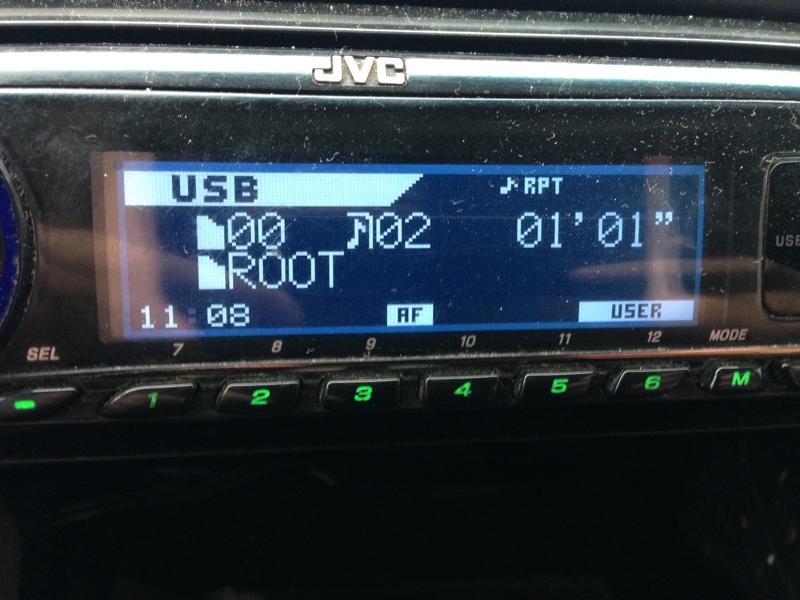 При повторении одной и той же ситуации предполагается, что срок службы привода закончился по естественным причинам (износ деталей) или по механическим повреждениям. Кроме того, учитывается характер ошибки. Когда внешний носитель не может быть прочитан, открыт или обнаружен, данные не могут быть восстановлены.
При повторении одной и той же ситуации предполагается, что срок службы привода закончился по естественным причинам (износ деталей) или по механическим повреждениям. Кроме того, учитывается характер ошибки. Когда внешний носитель не может быть прочитан, открыт или обнаружен, данные не могут быть восстановлены.
Если проблема возникает при установке на одно устройство, можно попробовать сменить файловую систему, проверить названия песен (удалить кириллицу), отформатировать флешку. В большинстве случаев достаточно повторной записи информации.
Форматирование флешки
Этот процесс уничтожит все файлы, хранящиеся на съемном устройстве. Такой же результат получается при выполнении быстрого и полного форматирования. Если флешка не читает информацию, нужно щелкнуть правой кнопкой мыши по ее названию в списке дисков в проводнике. В открывшемся меню выберите соответствующий пункт – «Формат». Во всплывающем окне выбираются основные параметры, после чего нужно нажать кнопку «Старт».
Во всплывающем окне выбираются основные параметры, после чего нужно нажать кнопку «Старт».
Когда форматирование будет завершено, ошибки на съемном устройстве будут исправлены. После этого вы можете записать файлы обратно. Если расхождений в параметрах устройства нет, после форматирования флешка снова заработает. Однако распространенной ситуацией является отсутствие изменений после окончания процесса. В этом случае вы не сможете восстановить ни файлы, ни сам диск.
Правильная запись
Файловые системы радио и съемных устройств проверяются на соответствие. После этого песни копируются на флешку обычным способом: перетаскиванием или через меню, появляющееся при клике правой кнопкой мыши по файлу. Правильное оформление информации поможет при отсутствии каких-либо действий на компьютере в процессе копирования. Если съемное устройство использовалось в течение длительного времени, сначала требуется форматирование. После выполнения действий рекомендуется правильно извлечь флешку из разъема.
Программная прошивка магнитолы
Все современные цифровые устройства, в том числе и автомагнитола, имеют программное обеспечение, отвечающее за корректную работу оборудования. При появлении различных проблем предлагаются проблемы с прошивкой. Примером может служить появление затруднений при попытке открыть файл в диктофоне, в то время как другое оборудование такого типа сразу воспроизводит песни. Сначала проверьте USB-накопитель, он должен быть в порядке.
Решая, что делать, если магнитола не видит некоторые файлы MP3, необходимо предварительно проверить ее параметры. Если основные функции такие же, как и у остальных песен, это говорит о наличии ошибок в программном обеспечении. В этом случае необходимо обновить или перепрошить магнитолу.
Магнитола сони не читает флешку
Содержание
- Не читается флешка: как выявить и устранить проблему
- Флешка не играет. В чём причина?
- Как определить, что сломалась магнитола?
- Почему магнитола не читает флешку?
- Как подключить флешку к магнитоле, если она ее не читает
- Почему магнитола не читает флешку
- Неправильная запись или формат
- Неисправности флешки
- Повреждение USB-разъема магнитолы
- Слишком большой объем памяти флешки
- Что делать
- Форматирование флешки
- Правильная запись
- Программная прошивка магнитолы
Если несколько лет назад флешки в качестве носителя информации для магнитол были диковинкой, то сегодня это наиболее популярный, и, можно сказать, даже стандартный накопитель, который используется в автомагнитолах. Они более удобны, компактны, вместительны. Не стоит забывать и о том, что диски, кассеты больше подвержены механическим повреждениям, чем USB-накопители. Несмотря на ряд вышеизложенных положительных качеств, проблемы у водителей при работе с флешками тоже бывают. Чтобы понять, почему магнитола не читает флешку и попытаться решить эту проблему, нужно для начала разобраться в чём именно неисправность. Ведь сложности могут возникать как с носителем или его содержимым, так и с самим считывающим устройством. Разберём наиболее распространённые причины, почему не работает флешка и возможные варианты устранения неполадок.
Они более удобны, компактны, вместительны. Не стоит забывать и о том, что диски, кассеты больше подвержены механическим повреждениям, чем USB-накопители. Несмотря на ряд вышеизложенных положительных качеств, проблемы у водителей при работе с флешками тоже бывают. Чтобы понять, почему магнитола не читает флешку и попытаться решить эту проблему, нужно для начала разобраться в чём именно неисправность. Ведь сложности могут возникать как с носителем или его содержимым, так и с самим считывающим устройством. Разберём наиболее распространённые причины, почему не работает флешка и возможные варианты устранения неполадок.
Не читается флешка: как выявить и устранить проблему
Как правило, причина того что магнитола не видит флешку кроется в самом накопителе: поломка USB-накопителя или наличие ошибок и проблем с данными на нём.
Флешка не играет. В чём причина?
- Сломалась флешка. Чтобы понять, что она сломалась, нужно попытаться подключить её к какому-то другому устройству, к примеру, к компьютеру, ноутбуку либо же к другому, заведомо рабочему, магнитофону с USB-разъёмом.
 Если он не видит её, индикатор на флешке не загорается — то, как правило, на ней можно ставить крест. Вы, конечно, можете попытаться оживить её в сервисе, но это достаточно дорого, затраты не оправдают себя. Проще купить новую. Другой вопрос, если там была ценная информация. То тут уже стоит повозиться и попытаться реанимировать накопитель.
Если он не видит её, индикатор на флешке не загорается — то, как правило, на ней можно ставить крест. Вы, конечно, можете попытаться оживить её в сервисе, но это достаточно дорого, затраты не оправдают себя. Проще купить новую. Другой вопрос, если там была ценная информация. То тут уже стоит повозиться и попытаться реанимировать накопитель. - Вирусы. Сегодня поражение вирусами электронных файлов встречается достаточно часто. Потому стоит проверить её на вирусы с помощью антивирусных программ. Как правило, на компьютерах и ноутбуках они установлены. Если же нет, то можно скачать одноразовую программу, к примеру, лечащую утилиту от Dr. Web и проверить содержимое.
- Разные файловые системы у носителя и считывающего устройства. Проблемы с файловой системой могут проявляться в случае первичного подключения этого накопителя к магнитоле либо же после форматирования. Дело в том, что автомобильные магнитофоны, как правило, работают с определёнными файловыми системами. С какими именно можно найти в инструкции по эксплуатации.
 Чаще всего это FAT32, но бывает и NTFS или FAT. Потому, после изучения инструкции и выявления нужной файловой системы для вашей автомагнитолы, следует подключить её к компьютеру и отформатировать её, перевести в нужную файловую систему.
Чаще всего это FAT32, но бывает и NTFS или FAT. Потому, после изучения инструкции и выявления нужной файловой системы для вашей автомагнитолы, следует подключить её к компьютеру и отформатировать её, перевести в нужную файловую систему.
Важно помнить! Форматирование удаляет все файлы с устройства, потому если там есть что-то важное, информацию стоит предварительно скопировать на другой диск.
- Несовместимость форматов аудиофайлов. Если флешка работает, но не проигрывается определённая композиция или несколько штук, то здесь проблема связана и форматом аудиофайлов. Узнать, какие файлы подходят для вашей магнитолы, вы сможете все с той же инструкции по эксплуатации. После этого просто закачивайте композиции в нужном формате. Если вдруг чего-то найти не удалось — на помощь подойдут программы-конвертеры аудиофайлов.
- Ошибка названия файла. Если флешка не воспроизводит определённые композиции, то причина может быть ещё связана и с подписью файла. Проблема в том, что некоторые устройства не видят файл, если он написан кириллицей.
 Для того чтобы все заработало, нужно просто переименовать все файлы, их названия написать латиницей.
Для того чтобы все заработало, нужно просто переименовать все файлы, их названия написать латиницей. - Ошибка в описании файла. Это так называемые теги. Именно они могут мешать прочитать тот или иной аудиофайл. Такое бывает со старыми аудиозаписями, с файлами 90-х годов. Убираются теги с помощью соответствующего программного обеспечения.
- Объём носителя. Большой объём флешки может также послужить причиной того что флешка не читается. Более старые модели магнитофонов просто не в состоянии увидеть USB-накопители большого объёма. Их потолок 2–4 Гб, а для некоторых, ну очень устаревших моделей, даже 512 МБ.
Читайте также: Как убрать запах овчины
Как определить, что сломалась магнитола?
Вторая группа неисправностей связана с проблемами в самом проигрывающем устройстве. Что может сломаться? Чаще всего ломается USB-разъём. Это связано с неаккуратным подключением и отключение переносных устройств. Для начала стоит попытаться подключить флешку ещё раз, и если она все равно не определяется, то ремонт сделать можно будет лишь в мастерской.
Иногда выходит из строя и автомагнитола. Первое, что можно сделать, это попытаться перезагрузить её, сбросить настройки до заводских. Ведь это может быть обычный системный сбой, который после перезагрузки, сбрасывания настроек может и пройти. Иногда помогает перепрошивка автомагнитолы. Но что делать, если проблема все равно не устраняется? Всевозможные варианты неисправности флешки или некорректности данных уже исключены, перезагрузка, перепрошивка, сброс настроек тоже не помогают. В таких случаях самое время обратиться в сервис к специалистам, которые выявят и устранят проблему.
Если магнитола не читает флешку, нужно понять, что вышло из строя. Для этого:
- Проверьте флешку на компьютере
- Проверьте магнитолу на читабельность других флешек
- Проверьте файловый формат флешки
- Проверьте формат музыки
- Попробуйте перенести всю музыку в корневую папку
- Узнайте объем флешки и воспринимает его магнитола или нет
Если магнитола перестала читать флешку, но ранее проблем с этим не было, то нужно отформатировать флешку и попробовать снова. Если и эти манипуляции не помогли и магнитола не читает флешку, то можно перепрошить магнитолу, либо попробовать исправить ситуацию с помощью специальных программ. Иногда магнитола флешку видит, но после чтения содержимого, экран просто становился тёмным.
Если и эти манипуляции не помогли и магнитола не читает флешку, то можно перепрошить магнитолу, либо попробовать исправить ситуацию с помощью специальных программ. Иногда магнитола флешку видит, но после чтения содержимого, экран просто становился тёмным.
Почему магнитола не читает флешку?
Есть несколько причин почему магнитола не читает флешку:
- Поломка флешки
- Поломка магнитолы
- Не работает USB порт
- Слетела прошивка магнитолы
- Флешка нуждается в форматировании
- Не подходит файловая система флешки (чаще всего, магнитолы читают флешки, файловая система которых FAT либо FAT32)
- Не подходит формат аудиозаписей
Если при подключении флешки, автоматически меняется режим воспроизведения с Radio на USB, после чего, магнитола даже пытается считать информацию с флешки, значит USB порт рабочий и проблема в самой флешке. Если вы знаете еще причины почему магнитола не читает песни с флешки, напишите нам об этом в комментариях.
Как подключить флешку к магнитоле, если она ее не читает
Чтобы подключить флешку к магнитоле, которую не читает устройство нужно точно убедиться, что магнитола, USB и флешка в рабочем состоянии. Иногда вся проблема может заключаться в том, что применяемые флешки использовались в качестве загрузочных. Когда создаётся загрузочная флешка, часть её объёма выделяется под загрузочную область. Именно в эту область и смотрит магнитола, когда читает флешку, ничего там не находя (потому как даже прочитать эту область магнитола не в силах), проигрыватель просто переходит в режим ожидания (чёрный экран).
Такая скрытая область есть не только на флешках, которые использовались для установки систем, но и на абсолютно новых флешках. Наша с вами задача — отформатировать флешку так, чтобы никаких скрытых областей на ней больше не оставалось.
Читайте также: Дасм 2ухл4 какие конденсаторы схема подключения реверс
Читаем флешку на магнитоле:
Нам необходимо скачать программу, которая способна выполнить низкоуровневое форматирование флешки. Установите и запустите программу, программой можно пользоваться в двух режимах:
Установите и запустите программу, программой можно пользоваться в двух режимах:
- Бесплатно в ограниченном режиме
- Платно, примерно за 3 доллара
Бесплатного режима нам вполне достаточно. При запуске программы нажмите на кнопку бесплатного использования.
В открывшемся окне выберите свою флешку и нажмите “Продолжить”.
Откройте вкладку LOW LEVEL FORMAT, установите галку (именно с этой галкой будут удалены все разделы на флешке, в том числе и загрузочные), нажмите на кнопку “Форматировать это устройство”.
Согласитесь с предупреждением.
Теперь осталось подождать несколько секунд, пока закончится форматирование.
Программу можно закрыть. Откройте “Мой компьютер” и попробуйте открыть свою флешку.
Так как флешка абсолютно “голая”, система предложит сначала отформатировать диск.
Нажмите на соответствующую кнопку, оставьте файловую систему FAT32, снимите галочку “Быстрое форматирование”, введите название “метки тома” и нажмите “Начать”.
В зависимости от объёма флешки, время форматирования может занять до 10—20 минут. После окончания форматирования, ваша флешка будет готова для использования в автомагнитоле. Закидывайте на неё любимую музыку и попробуйте подключить флешку к магнитоле! Таким образом, любая флешка подходит для автомагнитолы и вы уже знаете что делать, если магнитола не читает флешку.
А вы воспроизводите музыку с флешки в дороге?
Если магнитола не читает флешку с музыкой, нужно рассмотреть различные причины. Такой результат можно получить вследствие ошибок в процессе записи, поломки оборудования. Чтобы определить, какой фактор спровоцировал нарушение функций магнитолы, оценивается ее работа с другим носителем. Отдельно проверяется и флеш-накопитель.
Почему магнитола не читает флешку
Причины могут быть разные: проблемы с воспроизведением некоторых файлов, поломка съемного устройства или магнитофона, несовместимость техники и флеш-накопителя, о чем можно прочитать в инструкции. Если не играет флешка в магнитоле, но ранее она функционировала без сбоев, часто причиной такого явления служит возникновение ошибок в файлах. Из-за этого они не читаются, но съемное устройство запускается, магнитола в автомобиле его обнаруживает.
Если не играет флешка в магнитоле, но ранее она функционировала без сбоев, часто причиной такого явления служит возникновение ошибок в файлах. Из-за этого они не читаются, но съемное устройство запускается, магнитола в автомобиле его обнаруживает.
Если не работает флеш-накопитель, причиной может служить вирус.
Инфицирование происходит при копировании песен с ПК. Это случается, если отсутствует антивирус на компьютере. Воспроизведение файлов на таком носителе данных становится невозможным.
Неправильная запись или формат
- выполнялось копирование файлов FLAC или АСС;
- в их названии присутствуют кириллические символы;
- выбрана другая файловая система.
В первом случае достаточно скачать песни в подходящем формате, наиболее популярным является MP3. Рекомендуется сразу копировать такие файлы независимо от параметров магнитофона, это позволит сэкономить время на переносе данных, если формат окажется неподходящим.
Решение второй проблемы намного проще — требуется лишь переименовать песню, которая не проигрывается при подключении внешнего накопителя. Это можно сделать на компьютере, а затем снова скопировать файл, но уже с новым названием. Есть возможность переименовать песню прямо на флешке. В этом случае используют латинские символы.
Изменить файловую систему можно на ПК. Для этого нужно нажать правой кнопкой мыши на значок «Мой компьютер». В меню выбирают «Свойства». В появившемся окне следует искать пункт «Файловая система». Необходимо лишь выбрать нужный вариант из списка (NTFS или FAT32).
Неисправности флешки
Основной проблемой является ошибка при форматировании или выполнение этого процесса при помощи неподходящей файловой системы. Если магнитола не видит флешку по этой причине, сразу появится сообщение об ошибках, которые были обнаружены при установке устройства в разъем. В данном случае нет возможности просмотреть содержимое — магнитола не считывает файлы, т. к. флеш-накопитель не открывается. При этом не получится самостоятельно восстановить информацию на съемном носителе.
флеш-накопитель не открывается. При этом не получится самостоятельно восстановить информацию на съемном носителе.
Читайте также: Восклицательный знак на панели приборов лада калина
Повреждение USB-разъема магнитолы
Основные факторы, способствующие возникновению подобной проблемы:
- повышенная влажность;
- длительная или слишком интенсивная эксплуатация устройства;
- воздействие достаточно мощного электромагнитного поля;
- извлечение флеш-накопителя из разъема с нарушениями;
- механическое воздействие: сильный удар, например, при падении.
Если проявился любой из этих факторов, внешний накопитель перестанет открываться, файлы не будут копироваться. Записать информацию на такой носитель тоже невозможно. Иногда при попытке перебросить песни на флеш-накопитель обнаруживается, что ее объем обнулился. При таких исходных данных может выясниться, что магнитола перестала читать флешку. В большинстве случаев устранить поломку невозможно.
Слишком большой объем памяти флешки
Если на магнитоле не воспроизводится песня, распространенной причиной является несоответствие параметров внешнего накопителя и магнитолы. В этом случае проигрыватель не будет воспринимать носитель информации. Открыть, скопировать файлы невозможно.
Решением проблемы является изменение емкости флешки путем разбивки ее памяти на разделы, каждый из которых будет характеризоваться требуемыми параметрами. Однако чтобы избежать подобных неприятностей, рекомендуется перед покупкой съемного носителя информации соотнести его параметры с характеристиками магнитолы.
Что делать
Если не читается флешка в машине, следует проверить ее на прочих устройствах: домашний ПК, ноутбук или магнитофон в другом автомобиле. При повторении той же ситуации предполагается, что срок службы накопителя окончен по естественным причинам (износ деталей) или вследствие механического повреждения. Кроме того, учитывают характер ошибки. Когда внешний носитель информации не считывается, не открывается и не обнаруживается, восстановить данные невозможно.
Если же проблема возникает при установке только на одном устройстве, значит, можно попробовать изменить файловую систему, проверить названия песен (убирают кириллические символы), выполнить форматирование флеш-накопителя. В большинстве случаев достаточно сделать запись информации повторно.
Форматирование флешки
Этот процесс уничтожит все файлы, которые хранятся на съемном устройстве. Одинаковый результат получают при выполнении быстрого и полного форматирования. Если флешка не читает информацию, необходимо нажать правой кнопкой по ее названию в списке дисков в проводнике. В открывшемся меню нужно выбрать соответствующий пункт — «Форматирование». Во всплывающем окне выбираются основные параметры, после чего необходимо нажать кнопку «Начать».
Когда форматирование будет выполнено, ошибки на съемном устройстве устранятся. После этого можно записать файлы повторно. Если отсутствуют несоответствия в параметрах устройств, флешка снова будет работать после форматирования. Однако распространенной ситуацией является и отсутствие изменений после окончания процесса. В этом случае восстановить файлы и сам накопитель уже не удастся.
Однако распространенной ситуацией является и отсутствие изменений после окончания процесса. В этом случае восстановить файлы и сам накопитель уже не удастся.
Правильная запись
Проверяется соответствие файловых систем съемного устройства и магнитолы. После этого на флеш-накопитель копируют песни привычным способом: путем перетаскивания или через меню, которые всплывает при нажатии на файл правой кнопкой мыши. Правильно записать информацию поможет отсутствие каких-либо действий на компьютере в процессе копирования. Если съемное устройство эксплуатируется давно, требуется предварительно выполнить форматирование. Рекомендуется правильно извлекать флешку из разъема после окончания действий.
Программная прошивка магнитолы
Все современные цифровые устройства, в том числе и автомагнитола, имеют программное обеспечение, ответственное за корректную работу техники. При появлении различных неполадок предполагают проблемы с прошивкой. Примером является возникновение затруднений при попытке открыть файл на магнитофоне авто, в то время как другая техника этого вида сразу включает песни.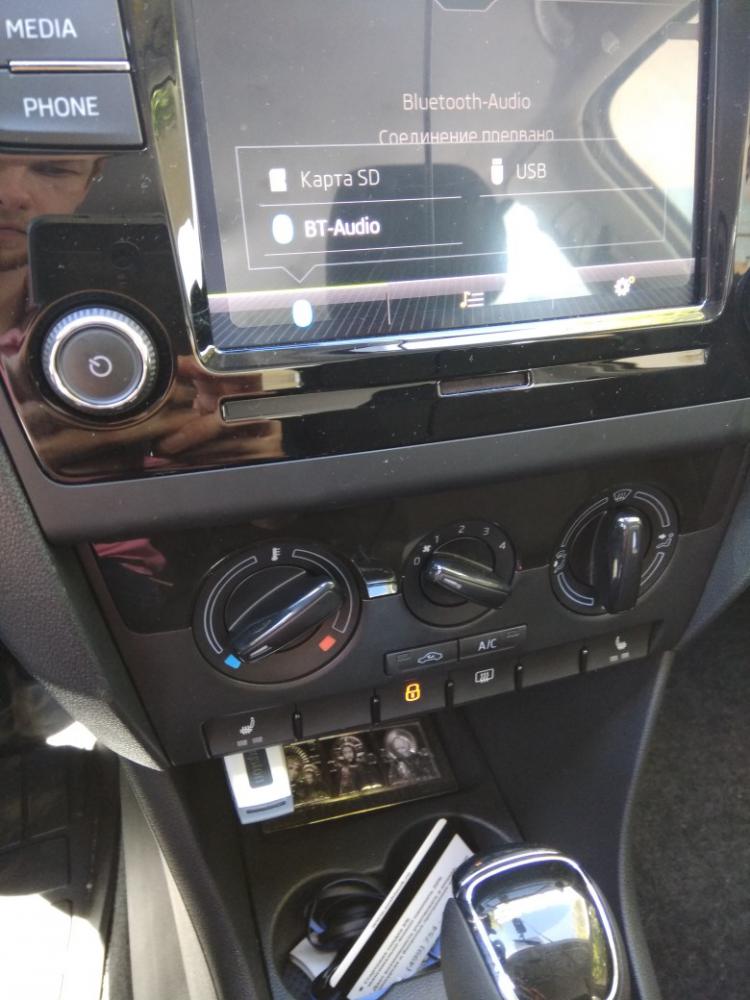 Сначала посмотрите USB-накопитель, он должен быть исправным.
Сначала посмотрите USB-накопитель, он должен быть исправным.
Когда решается вопрос, что делать, если магнитола не видит некоторые MP3 файлы, необходимо сначала проверить их параметры. Если основные характеристики такие же, как и у остальных песен, предполагают ошибки в программном обеспечении. В этом случае его необходимо обновить или перепрошить магнитолу.
почему не читает — МирДоступа
Расскажем почему не читает флешку магнитола в автомобиле…
Любимые читатели Мир Доступа! Мы благодарны Вам за каждый рубль, который Вы отправляете на развитие нашего стартапа! Все деньги идут на вознаграждения авторам, оплату услуг корректора и оплату хостинга. Мы хотим радовать Вас и дальше! Благодаря Вам наш проект продолжает оставаться независимым и полезным. Без Ваших пожертвований мы бы никогда не справились. Спасибо Вам и низкий поклон!
С Уважением, главный редактор Мир Доступа
На вопрос в каком формате форматировать флешку для магнитолы нельзя ответить однозначно.
[adace-ad id=»5173″]
Так современные магнитолы могут работать с любыми флешками. Так возможно воспроизведение файлов с накопителей имеющих файловую систему NTFS, FAT32.
Автомобильные магнитолы предыдущего поколения поддерживают только флешки с файловой системой FAT32. Большинство автомобильных магнитол поддерживают только накопители с файловой системой старого стандарта — File Allocation Table (FAT)
Чтобы магнитола гарантированно проигрывала аудиофайлы необходимо точно знать накопители какой файловой системы поддерживает устройство.
Кстати, мы пишем о флешках довольно часто — недавно мы рассказывали как проверить флешку на битые сектора
Читайте нас внимательнее и следите за сайтом 🙂
Вернёмся к нашей теме.
Чтобы система гарантированно распознала устройство следует заранее переформатировать накопитель в требуемый формат файловой системы.
Форматировать накопитель нужно до записи треков на флешку. При форматировании накопителя будут безвозвратно удалены все файлы, которые записаны на нём. Поэтому перед началом процедуры необходимо скопировать все важные данные на жесткий диск или другой накопитель
Чтобы проверить, какая файловая система у текущего флеш-накопителя необходимо выполнить следующие действия:
- Флешку подключаем к компьютеру через USB порт.
- Через меню «Пуск» или ярлык на «Рабочем столе» открываем раздел «Компьютер» (или «Мой Компьютер»).
- В этом разделе отображаются все диски, подключенные к устройству, в том числе жесткий диск, оптический дисковод и USB накопители. В каком формате форматировать флешку для магнитол будет зависеть также от автомагнитолы.
- Правой кнопкой мыши кликаем по иконке флешки.
- В открывшемся меню выбираем пункт «Свойства».
- Если напротив пункта «Файловая система» указана «FAT32» форматирование не требуется, так как флешке уже подготовлена к работе с автомобильной магнитолой.

Какой должен быть формат флешки для автомагнитолы
Наиболее распространённая причина по которой автомагнитола не читает USB-накопитель заключается в некорректный файловой системе накопителя.
[adace-ad id=»5168″]
В каком формате форматировать флешку для магнитол? Выбирайте FAT32 — не ошибётесь точно.
Большинство магнитол, особенно старого образца, могут работать только с файловой системой FAT32. Современные автомагнитолы поддерживают накопители имеющими любую файловую систему
Автомагнитол поддерживающих файловую систему NTFS сегодня сравнительно немного. Чтобы старая автомобильная магнитола воспроизводила флешку необходимо форматировать накопитель при помощи компьютера.
Если автомагнитола зависает или не распознает файл на USB-накопителе, проблема может заключаться в емкости накопителя. Так многие автомагнитолы не поддерживают флешки размером 32 ГБ и менее. При этом на ноутбуке или персональном компьютере флешка будет читаться
При этом на ноутбуке или персональном компьютере флешка будет читаться
Чтобы узнать с флешками какого объема может работать конкретная автомагнитола, нужно изучить её инструкцию. Если такой возможности нет можно найти максимально допустимый размер флешки методом подбора. Так в магнитолу вставляем сначала флешку размером 8 ГБ, если аудио файлы не воспроизводятся, берем флешку с меньшим объемом — на 4 ГБ и повторяем попытку.
Обычно автомагнитолы могут воспроизводить флешки только до 8 ГБ. Есть и такие магнитолы, которые воспроизводят флешки объёмом только 1 ГБ. Таким образом, проблема в каком формате форматировать флешку для магнитол чаще всего решается просто.
Что-то сломалось или не работает? Расскажите нам о своей проблеме с ТВ, смартфоном, приложением или другим устройством и мы решим её — пишите свой вопрос в комментариях к этой статье, либо — на электронную почту [email protected] — мы обязательно ответим на Ваш вопрос и решим его в течении одной недели. Для наших постоянных читателей скоро будем проводить блиц с необычными призами — следите за сайтом каждый день.
Для наших постоянных читателей скоро будем проводить блиц с необычными призами — следите за сайтом каждый день.
Понравилась статья? Поддержите наш IT-журнал любым удобным способом! Пока что мы держимся на чистом энтузиазме, но зато не делаем заказных обзоров 🙂
Все, что вам нужно сделать, если USB не работает в автомобильной стереосистеме
Если вы только что приобрели свой первый автомобиль, вы испытаете не что иное, как экстатическое чувство. Вы хотите немедленно показать его своим друзьям, покататься или даже протестировать стереосистему.
Единственная проблема в том, что по какой-то странной причине ваш USB не работает. Ваши друзья неловко смотрят на вас, пока вы пытаетесь понять, что не так. Все время, пока вы говорите себе, как вы должны это понять, вы не механик.
Вот все, что вам нужно сделать, если вы столкнулись с проблемой неработающего USB в автомобильной стереосистеме. Оказывается, вам не обязательно быть механиком или иметь докторскую степень. либо.
либо.
Содержание
- Что может вызвать проблемы с USB в вашей автомобильной магнитоле?
- Типичными причинами того, что USB в автомобиле не работает, могут быть:
- Что делать, если USB в автомобильной стереосистеме не работает
- 1. Попробуйте другой кабель (или порт)
- 2. Попробуйте другое устройство
- 3. Правильно настройте устройство
- 4. Обновите драйверы/прошивку
- 5. Проверьте наличие свободных соединений
- 6. Получите помощь службы поддержки
- Вы используете кабель питания или кабель для передачи данных?
- Этапы диагностики одинаковы для всех стереосистем
- Часто задаваемые вопросы
- Q1. Смогу ли я повредить автомобильную стереосистему, если попытаюсь починить ее самостоятельно?
- Q2. Как узнать, неисправен ли мой USB-порт?
- Q3. Поддаются ли ремонту порты USB на моей автомобильной стереосистеме?
- Q4. Когда следует звонить в службу поддержки?
- Q5.
 Будет ли на меня распространяться гарантия, если USB-порт моей автомобильной стереосистемы не работает
Будет ли на меня распространяться гарантия, если USB-порт моей автомобильной стереосистемы не работает
- Окончательный вердикт
Что может вызвать проблемы с USB для вашей автомобильной стереосистемы?
Когда дело доходит до технических проблем, многое может пойти не так. Хотя беспокоиться не о чем. Когда вы знаете, как справиться с проблемой, вам будет гораздо удобнее пытаться диагностировать и устранять ее самостоятельно.
Типичные причины USB, не работающего на автомобиле, могут быть:- Дефектный кабель
- Неправильное соединение
- Устаревшая прошивка
- Неправильный кабель
- Damed Cable
- ошибочные порты
- . сделать об этом? Есть конечно. Это руководство было бы пустой тратой времени, если бы его не было, не так ли?
Что делать, если USB в автомобильной магнитоле не работает
Неработающий порт USB может быть очень неприятным.
 Это верно как для новых покупателей, так и для опытных водителей. Как и в случае с большинством технических проблем, вам необходимо сузить круг возможных причин.
Это верно как для новых покупателей, так и для опытных водителей. Как и в случае с большинством технических проблем, вам необходимо сузить круг возможных причин.Проблемы, с которыми вы можете столкнуться, тоже могут быть разными. Некоторые порты предназначены только для передачи данных. Итак, вам может быть интересно, почему ваше устройство не заряжается после его подключения.
С другой стороны, ваш USB не будет воспроизводить музыку в автомобиле, если соединение не установлено или автомобиль не распознает ваше устройство. Вот несколько простых диагностических шагов, которые можно предпринять для решения проблемы.
1. Попробуйте использовать другой кабель (или порт)
Первый шаг — проверить, не является ли проблема с самим кабелем. Кабели не имеют бесконечного срока службы. Со временем они сдохнут и перестанут работать. Ежедневное использование, особенно если вы особенно грубо обращаетесь с ними, приведет к тому, что они изнашиваются намного быстрее.

У вас должен быть еще один USB-кабель. Проверьте, работает это или нет. Еще одна вещь, которую вы можете сделать, это проверить, работает ли другой USB-порт. Это, очевидно, применимо, если у вас есть несколько портов USB. Если другой порт работает, это говорит о том, что предыдущий порт неисправен (надеюсь, это не ваш случай).
2. Попробуйте использовать другое устройство
Здесь вы должны определить проблемную точку. Если вы проходите процесс устранения неполадок, вам в основном нужно исключить возможные варианты. Вы можете быстрее определить, в чем может быть проблема.
Если вы подключите другое устройство с одинаковыми характеристиками (кабелем и портом), вы поймете, что проблема в устройстве. Тогда вам нужно будет проверить само устройство. Возможно, вы еще не настроили его должным образом, чтобы распознать стереосистему. Это подводит нас к следующему шагу.
3. Правильно настройте устройство
В некоторых случаях вам необходимо зайти в настройки устройства, которое вы хотите подключить, и настроить его для подключения через USB.
 Если вы используете телефон, вы можете увидеть вариант только зарядки или передачи данных.
Если вы используете телефон, вы можете увидеть вариант только зарядки или передачи данных.В зависимости от того, что вы хотите, вам нужно выбрать правильный вариант здесь. Когда вы выбираете передачу данных, ваше устройство также будет заряжаться.
Есть исключение. Мы коснемся этого чуть позже в руководстве.
4. Обновите драйверы/прошивку
Успокойтесь; вы не пропустили годы инноваций и достижений в области технологий. У нас пока нет роботов-водителей и шоферов. Мы говорим об обновлении драйверов устройств.
Драйвер — это то, что позволяет программному и аппаратному обеспечению ваших устройств взаимодействовать друг с другом. По сути, это то, что заставляет их работать. Думайте об этом как о языке, который они используют для общения.
Если драйвер устарел или с ним что-то не так, он работать не будет. Так просто, как, что. Обновление драйвера как для вашей автомобильной стереосистемы, так и для устройства — почти надежное решение, если проблема не на аппаратном уровне.

Также попробуйте обновить прошивку. Прошивка — это программное обеспечение, которое фактически работает на ваших устройствах. Возможно, он устарел и не поддерживает то, что вы подключаете.
Это немного технические вопросы, но не такие уж сложные.
5. Проверьте наличие свободных соединений
Хорошо, мы чувствуем, что вы закатываете глаза прямо сейчас. Вы говорите, что вы умный человек, который знает , как подключить простой USB . И мы полностью вам верим. Поверьте нам, однако, свободные соединения — обычное дело.
Они случаются с лучшими из нас. Может быть, мы просто были заняты и не протолкнули кабель должным образом. Мы расскажем вам об этом очень простом (и очевидном) шаге, чтобы охватить все основы. Проверьте, прочны ли ваши соединения и правильно ли они выполнены.
6. Получите помощь службы поддержки клиентов
Если вы исчерпали все свои предварительные варианты и это не сработало. Возможно, пришло время позвонить в службу поддержки.
 Проблема может быть глубже, чем просто ослабленные соединения или неисправные кабели. Или, может быть, есть странная программная ошибка.
Проблема может быть глубже, чем просто ослабленные соединения или неисправные кабели. Или, может быть, есть странная программная ошибка.Это может быть утомительно, но оно того стоит. Вы можете рассказать о своей конкретной проблеме, и служба поддержки поможет вам выполнить все шаги.
В идеале ваши проблемы должны быть устранены, если вы выполните шаги с 1 по 5. Этот 6-й шаг — последний, ура!
Полезно знать
Определенные понятия всегда полезно знать, особенно если вы столкнулись с проблемами порта USB.
Не все USB-порты могут заряжать ваше устройство
USB-порты выполняют две функции. Они передают данные и/или также заряжают любое подключенное к ним устройство. Современные USB-устройства и порты на самом деле делают и то, и другое. Однако некоторые порты USB не заряжаются и предназначены только для передачи данных. Они подходят не только для зарядки устройства — даже смартфона.
Вы используете кабель питания или кабель для передачи данных?
Так же, как некоторые USB-порты не предназначены для зарядки, некоторые кабели также подходят для одного или другого.
 И, конечно, некоторые делают и то, и другое.
И, конечно, некоторые делают и то, и другое.Зарядные кабели могут только заряжать устройство, но не позволяют двум устройствам обмениваться данными между собой. В этом случае вам понадобится дата-кабель. Убедитесь, что вы используете правильный кабель.
Этапы диагностики одинаковы для всех стереосистем
Наконец, если вы думаете о своей конкретной модели стереосистемы и задаетесь вопросом, применимы ли упомянутые нами вещи, вы можете быть уверены, что они применимы.
Это общие шаги, которые должны работать независимо от марки вашей стереосистемы. Итак, столкнулись ли вы с проблемами, связанными с неработающим USB-устройством автомобильной стереосистемы Kenwood или другими брендами Pioneer, все шаги в основном одинаковы.
Читать дальше: Как снять магнитолу Pioneer без ключей
Часто задаваемые вопросы
Q1. Смогу ли я повредить автомобильную стереосистему, если попытаюсь починить ее самостоятельно?
Ответ.
 То, что мы здесь упомянули, не опасно и не повредит вашу автомобильную стереосистему. Это простые диагностические мероприятия.
То, что мы здесь упомянули, не опасно и не повредит вашу автомобильную стереосистему. Это простые диагностические мероприятия.Q2. Как узнать, неисправен ли мой USB-порт?
Ответ. Если у вас несколько портов USB, вы можете попробовать другие порты. Используйте тот же кабель и то же устройство и посмотрите, работает ли оно. Если это так, это может означать, что предыдущий порт, к которому вы пытались подключиться, неисправен.
Q3. Поддаются ли ремонту порты USB на моей автомобильной стереосистеме?
Ответ. Давайте подарим вам улыбку. Да, порты USB на автомобильной стереосистеме действительно ремонтопригодны. Однако есть предостережение. Это зависит от того, в чем проблема. Естественно мелкие неполадки можно исправить быстро.
Q4. Когда следует звонить в службу поддержки?
Ответ.
 Если вы выполнили все действия, но программа по-прежнему не работает, возможно, пришло время позвонить в службу поддержки. Позвоните в службу поддержки вашей автомобильной стереосистемы. Они должны быть в состоянии провести вас через дальнейшие шаги.
Если вы выполнили все действия, но программа по-прежнему не работает, возможно, пришло время позвонить в службу поддержки. Позвоните в службу поддержки вашей автомобильной стереосистемы. Они должны быть в состоянии провести вас через дальнейшие шаги.Хотя описанные здесь шаги должны решить большинство проблем, если только они не связаны с аппаратным обеспечением.
Q5. Будет ли на меня распространяться гарантия, если USB-порт моей автомобильной стереосистемы не работает
Ответ. Это будет зависеть от гарантийной политики производителя вашей автомобильной стереосистемы. Но в целом, если клиент не причинил никакого ущерба или не использовал его ненадлежащим образом, и если гарантийный срок продукта еще не истек, вы можете требовать гарантии.
Обратите внимание, что гарантия необходима, если вы уверены, что оборудование неисправно. В большинстве случаев это всего лишь небольшая незначительная ошибка, и проблему можно легко исправить, немного поработав.
 Кроме того, разные компании и регионы будут иметь разные законы о гарантии.
Кроме того, разные компании и регионы будут иметь разные законы о гарантии.Окончательный вердикт
Какими бы замечательными и удобными ни были USB-порты, они могут доставить немало хлопот, когда не работают должным образом. Надеюсь, теперь вы знаете, что делать, если у вас возникла проблема с неработающим USB в автомобильной стереосистеме. Шаги просты и могут быть легко исправлены.
Читайте также:
Магнитола не читает флешку, почему магнитола не читает флешку, что делать. Флешки для автомагнетола и возможные проблемы при работе с ними. В данной статье рассказывается о возможных проблемах при работе флешки и автомагнитолы
На сегодняшний день наиболее удобным источником информации от компьютера до радиоприемника является миниатюрное устройство для хранения информации — флешка. Но очень часто по определенным причинам они просто перестают читаться, воспроизводиться с ошибками, не давая возможности насладиться любимой музыкой.
 В большинстве случаев работоспособность флешки можно достаточно легко восстановить.
В большинстве случаев работоспособность флешки можно достаточно легко восстановить.Флэш-носители, в чем их преимущество перед CD и DVD
Не так давно оптические носители — CD и DVD диски можно было считать самым популярным способом передачи информации. Их использовали в компьютерах, видеоплеерах, на них записывали игры для игровых консолей, а также музыку для автомобильных магнитол. Однако современные технологии вышли на новый этап своего развития и теперь большая часть передаваемой информации располагается на специальных миниатюрных устройствах, название которых носит флешка, флешка или сокращенно — флешка.
Сейчас невозможно встретить человека, который не смог бы ответить на вопрос — что такое флешка и для чего она нужна. Однако такое устройство, как и все другие, имеет ряд преимуществ и некоторые недостатки по сравнению с другими носителями, в частности перед оптическими носителями — CD и DVD.
Все современные флешки имеют отдельный стандарт передачи информации, который используется повсеместно во всех устройствах, поддерживающих универсальную среду — USB.
 В любой современный ноутбук, компьютер, телевизор, автомобильный магнит и т.д и т.п. Уже давно стали встраивать специальные дополнительные порты USB, что привело к стремительной популяризации этого вида передачи информации во всем мире. Практически все устройства уже умеют самостоятельно распознавать любые флешки и использовать их как съемный диск с хранящейся на нем информацией. Это одно из самых важных преимуществ флеш-карт.
В любой современный ноутбук, компьютер, телевизор, автомобильный магнит и т.д и т.п. Уже давно стали встраивать специальные дополнительные порты USB, что привело к стремительной популяризации этого вида передачи информации во всем мире. Практически все устройства уже умеют самостоятельно распознавать любые флешки и использовать их как съемный диск с хранящейся на нем информацией. Это одно из самых важных преимуществ флеш-карт.Еще одним преимуществом флешек, по сравнению с оптическими накопителями информации, является их компактность. Зачастую современные флеш-карты-памяти имеют размеры, не превышающие всего 2-3 см в длину, при существенно небольшой толщине всего в несколько миллиметров. Это позволяет их легко хранить и переносить в кармане одежды, в кошельке, женской сумочке и других местах. В свою очередь, оптические диски часто перевозят в специальных коробках, предохраняющих их от механических повреждений, потому что переносить их неудобно.
Информация на флеш-носителе значительно надежнее и менее подвержена различным механическим повреждениям.
 Все самые важные части флешки находятся внутри специального корпуса, большинство из которых ударопрочные и изготовлены из всевозможных материалов – кожи, металла, резины, силикона, пластика. В магнитоле такие устройства имеют более надежную связь и значительно переносят различные вибрации и удары при движении автомобиля по неровной дороге. Основные отличия дисковых флешек в том, что в оптических приводах есть важный подвижный элемент — лазер, который считывает информацию с CD и DVD дисков, и находится в постоянном движении. Сильные толчки и удары могут сбить лазер с нужного пути, что притянет звук.
Все самые важные части флешки находятся внутри специального корпуса, большинство из которых ударопрочные и изготовлены из всевозможных материалов – кожи, металла, резины, силикона, пластика. В магнитоле такие устройства имеют более надежную связь и значительно переносят различные вибрации и удары при движении автомобиля по неровной дороге. Основные отличия дисковых флешек в том, что в оптических приводах есть важный подвижный элемент — лазер, который считывает информацию с CD и DVD дисков, и находится в постоянном движении. Сильные толчки и удары могут сбить лазер с нужного пути, что притянет звук.Первым интерфейсом данных USB была система USB версии 1.1. Это самые медленные условия для передачи данных с флешки в устройство, и информация могла считываться с максимальной скоростью 12 МБ/с. В то время любое CD и DVD устройство имело скорость передачи данных до 21 МБ в секунду, что позволяло легко конкурировать с универсальной средой передачи данных USB v.1.1. После этого была выпущена версия USB 2.
 0, с возможностью передачи данных до 480 Мбит/с. На сегодняшний день самая распространенная скорость передачи — до 5 Гбит/с, что с легкостью обошло конкурентов. Для такой карты памяти объемная информация выгружается всего за несколько секунд.
0, с возможностью передачи данных до 480 Мбит/с. На сегодняшний день самая распространенная скорость передачи — до 5 Гбит/с, что с легкостью обошло конкурентов. Для такой карты памяти объемная информация выгружается всего за несколько секунд.Еще одним важным преимуществом флешек из оптических дисков является их значительно больший объем. Сегодня производители таких типов носителей информации достигли немалых высот и теперь на флешки можно свободно записывать огромное количество информации. Современные флешки могут вместить около 256 Гб информации, тогда как на DVD всего 4,9 Гб свободного места.
Следующим преимуществом флешек перед оптическими носителями информации является значительно больший диапазон рабочих температур, в которых способно работать это миниатюрное устройство. Флешки способны выдержать перепад температур от -40 градусов Цельсия до +70, а также значительно большой процент влажности. Таким образом, флешки стали более функциональными, в отличие от других носителей информации.

Сегодня флешки имеют самые разные виды, они изготавливаются из всевозможных материалов и изготавливаются разных форм и размеров. Очень часто флешки используются в виде корпоративной атрибутики, а также как рекламный носитель.
Признаки и симптомы — Magnetola не читает флешку
Одна из самых частых проблем, с которой встречаются автомобилисты — флешка с музыкой перестает читаться магнитолой. На сегодняшний день автомагнитола является одним из самых распространенных развлекательных устройств в любой машине. Большинство автомобильных плееров имеют возможность воспроизводить не только музыку, но и видеофайлы. В любой автомобиль есть возможность установить самую современную мультимедийную систему и получать от этого огромное удовольствие от вождения. Но часто автовладельцы сталкиваются с такой ситуацией, когда перестает воспроизводиться музыка или видео.
Причин, по которым может возникнуть такая проблема, довольно много. Современная мультимедийная техника имеет очень большое количество деталей и тонкостей в их работе тоже немало, поэтому нужно отслеживать максимально всю цепочку возможных неисправностей.

В том случае, если флешка была куплена в магазине и она вышла из строя, можно смело обращаться в гарантийный случай за ней. Если флешка вступила в гарантийный срок, ее смогут заменить на новую, либо устранить неполадки в случае несерьёзной поломки. Однако перед тем, как обращаться с такими проблемами в магазине, рекомендуется проверить флешку на различных устройствах, если результат везде был один — невозможность чтения, то поход в магазин гарантирован.
Основным признаком неработающей флешки является невозможность чтения и последующего воспроизведения, либо музыка играет с некоторыми заиканиями и ошибками.
Основной причиной неисправности и невозможности чтения флешки автомагнитолой является ненадежное соединение контактной группы. Это может произойти в результате механических повреждений, от воздействия либо небрежного обращения с данным устройством. Повреждение контактной группы флешки также может произойти в результате износа от постоянного подключения и отключения разъемов USB.
 Если контактная группа усы, то потребуется более детальное определение проблем с ПК и специализированным ПО.
Если контактная группа усы, то потребуется более детальное определение проблем с ПК и специализированным ПО.Как восстановить работоспособность флешки на автомагнитоле
Если в магнитоле автомобиля отказывается работать флешка, в первую очередь определите причину неисправности. Для этого необходимо подключить флешку к другим мультимедийным устройствам, таким как автомагнитола, автомобильный компьютер, ПК или ноутбук. Если флешка отказывается нормально работать и там, то надо попробовать ее восстановить.
Причин поломки флешки очень много — это попадание влаги на плату, интенсивное или небрежное использование, воздействие мощного электромагнитного поля и другое. Именно эти причины могут повлиять на возможность нормальной записи, перезаписи и воспроизведения файлов с устройства. С различными причинами такие неприятности должны бороться по-своему. Для этих целей может понадобиться ряд программ, которые позволят качественно отформатировать флешку, отпугнуть кластеры, обнаружить и заблокировать битые сектора.

Как восстановить файловую систему
Очень часто владельцы флешек сталкиваются с той ситуацией, когда при ее подключении к USB порту не происходит радио — музыка в колонках не начинает играть, а носитель информации остается не видимым устройством . В этом случае рекомендуется подключить флешку к компьютеру и попробовать открыть ее через стандартный проводник Windows или в любом файловом менеджере.
При повреждении файловой системы флешки при подключении к компьютеру появляется всплывающее окно с запросом на форматирование. Часто это требование является обязательным и без этих действий флешка вообще не определится. После непродолжительного форматирования флешки появляется новая файловая система — FAT32, которая чаще всего используется для стабильной работы в мультимедийных устройствах.
Стоит отметить, что в результате подобных манипуляций с картой памяти все данные на ней будут полностью уничтожены и восстановить их будет практически невозможно.
 Поэтому наиболее важная информация должна периодически дублироваться на других носителях.
Поэтому наиболее важная информация должна периодически дублироваться на других носителях.Если хранимая информация на носителе важна, следует использовать специализированное программное обеспечение, такое как R.Saver. Благодаря этой программе есть возможность сделать резервную копию всех данных и разместить в заданном месте. Только после этого можно переходить к форматированию флешки и восстановлению на ней нужной файловой системы — FAT32 или NTFS. Для проверки работоспособности флешки рекомендуется записать несколько файлов и попробовать воспроизвести их на автомобильном магнитоле.
Зачем нужно знать инструкцию автомагнитолы
Во время выбора нового магнита для своего автомобиля рекомендуется внимательно ознакомиться с инструкцией по его использованию. Это очень важный момент, который позволит в дальнейшем избавить владельца автомобиля от самых разных неприятностей.
Перед покупкой желательно определиться с фирмой производителем, а так же с моделью.
 На сегодняшний день существует 2 вида магнитол, которые отличаются не только размерами, но и стоимостью и внутренним функционалом. Однако, несмотря на это, основная функция 1DIN и 2DIN магнетол по-прежнему заключается в воспроизведении музыки с другого типа носителя. Это могут быть оптические CD и DVD, но, несмотря на свою популярность и доступность, они получают более удобные и вместительные устройства — флешки.
На сегодняшний день существует 2 вида магнитол, которые отличаются не только размерами, но и стоимостью и внутренним функционалом. Однако, несмотря на это, основная функция 1DIN и 2DIN магнетол по-прежнему заключается в воспроизведении музыки с другого типа носителя. Это могут быть оптические CD и DVD, но, несмотря на свою популярность и доступность, они получают более удобные и вместительные устройства — флешки.Автовладельцы рекомендуют более тщательно подходить к выбору будущего автомобильного магнитола. Благодаря этому можно понять, какие форматы аудиофайлов поддерживает плеер, а также можно узнать, какие файловые системы флешек будет воспринимать автомагнитола, а какие нет. Одним из самых популярных форматов аудиофайлов на сегодняшний день является MP3. Музыку этого формата можно легко найти во всемирной паутине Интернета, поэтому на нее необходимо обратить внимание. В противном случае мы можем столкнуться с некоторыми проблемами с подбором любимой музыки, так как другие расширения найти сложнее.

Поддерживаемая файловая система также будет указана в технических характеристиках автомобильного магнитолы. Поэтому в случае возникновения каких-то неприятностей при попытке воспроизвести те или иные флешки следует в первую очередь обратить на это внимание. О способах устранения любых ошибок при воспроизведении музыки в каждой инструкции к магнитоле отведена отдельная глава.
Почему нужно обращать внимание на формат записи файлов на флешку
Все современные технологии постепенно развиваются, при этом становятся намного лучше и функциональнее. Также есть вещи с различными форматами файлов, в том числе аудио и видео наиболее распространены для использования в современных автомобильных магнитолах. Выбирая любое мультимедийное устройство, вы должны понимать, какой из этих форматов будет использоваться чаще всего, а какой может вообще не понадобиться.
Правильно записанный формат файла на флешку убережет владельца магнитолы от неприятных моментов, когда любимая песня либо фильм не удастся воспроизвести.
 Среди наиболее известных аудиофайлов можно отметить следующие форматы: AA, AAS, AC3, ADX, MIDI, MP3, MP4, MPC, WAV, WMA, FLAC и другие. Каждый из этих файлов характеризуется уровнем сжатия, методом кодирования, частотным диапазоном воспроизведения звука и количеством каналов (моно, стерео, 5.1), наличием дополнительных тегов, а также аппаратной и программной поддержкой. Таким образом, может получиться так, что одни форматы будут воспроизводиться легко, другие будут иметь худшее качество звука, а некоторые вообще не смогут воспроизводиться на отдельных мультимедийных моделях.
Среди наиболее известных аудиофайлов можно отметить следующие форматы: AA, AAS, AC3, ADX, MIDI, MP3, MP4, MPC, WAV, WMA, FLAC и другие. Каждый из этих файлов характеризуется уровнем сжатия, методом кодирования, частотным диапазоном воспроизведения звука и количеством каналов (моно, стерео, 5.1), наличием дополнительных тегов, а также аппаратной и программной поддержкой. Таким образом, может получиться так, что одни форматы будут воспроизводиться легко, другие будут иметь худшее качество звука, а некоторые вообще не смогут воспроизводиться на отдельных мультимедийных моделях.На сегодняшний день самым популярным форматом аудиофайлов во всем мире является MP3. Именно этот формат музыкальных файлов поддерживается большинством современных мультимедийных устройств и автомобильной магнитолой в частности. Программистам удалось добиться максимального соотношения качественного звука, а также уменьшить размер самого файла. Максимальный битрейт файла MP3 320 кбит/с, при частоте воспроизведения с частотой 44100, или 48000 Гц.
 Единственным недостатком этого формата является ограниченность двумя звуковыми каналами, однако для большинства современных акустических автомобильных систем этого более чем достаточно.
Единственным недостатком этого формата является ограниченность двумя звуковыми каналами, однако для большинства современных акустических автомобильных систем этого более чем достаточно.Именно поэтому необходимо понимать, какие форматы может воспроизводить отдельная модель магнитолы, какие файлы будут «весить» существенно меньше и какие можно записать не на одну флешку. Все эти характеристики указаны в инструкции по эксплуатации устройства.
Что делать, если вирус поселился на карте памяти
Параллельно с развитием современных технологий и программного обеспечения постоянно увеличивается количество вирусных программ, которые постепенно попадают в компьютеры, ноутбуки, телефоны и планшеты, а также карты памяти и флешки. Очень часто такие вирусы незаметно переходят от устройства к устройству, не давая нормально работать как сам носитель на различных типах устройств с установленными операционными системами и могут закончиться вместе с устройством.
Флешка наиболее уязвима, поскольку часто подключается к разным устройствам и вместе с передачей информации способна переносить на себе опасные вирусы.
 Иногда определить наличие вируса на флешке можно очень просто — начинают самопроизвольно пропадать файлы, которые были записаны на носитель, имя файла превращается в набор разных букв и символов, или некоторые из них перестают открываться медиаплеерами также часто появляются скрытые файлы и папки, являющиеся источниками вирусов. Но самым частым признаком заражения вирусом является невозможность чтения всей флешки полностью.
Иногда определить наличие вируса на флешке можно очень просто — начинают самопроизвольно пропадать файлы, которые были записаны на носитель, имя файла превращается в набор разных букв и символов, или некоторые из них перестают открываться медиаплеерами также часто появляются скрытые файлы и папки, являющиеся источниками вирусов. Но самым частым признаком заражения вирусом является невозможность чтения всей флешки полностью.Чаще всего такие вирусы передаются с зараженного компьютера, а также при отсутствии на нем установленной антивирусной программы или устаревшей вирусной базы. Чтобы избежать подобных неприятностей с попаданием вирусов, следует установить и поддерживать постоянно обновляемую вирусную базу любой антивирусной программой. Такая программа позволит не только избавить флешку от вирусов, но и вовремя предупредить ее пользователя о наличии их в отдельных файлах.
Методов избавления флешки от наличия вирусов достаточно много.
 Вы можете использовать антивирусные программы, с помощью которых вы сканируете и удаляете зараженные файлы, не менее эффективными будут и бесплатные онлайн-антивирусы. Такие сервисы имеют возможность удалять большое количество известных вирусных программ. Но если флешка вообще перестала читаться и даже не открывается на персональном компьютере, единственным и самым эффективным способом будет полное форматирование карты памяти. Удаляются все файлы, включая зараженные, и создается новая файловая система. После этого музыку и видео для радио можно перезаписывать на флешку и безбоязненно проигрывать в любом мультимедийном устройстве.
Вы можете использовать антивирусные программы, с помощью которых вы сканируете и удаляете зараженные файлы, не менее эффективными будут и бесплатные онлайн-антивирусы. Такие сервисы имеют возможность удалять большое количество известных вирусных программ. Но если флешка вообще перестала читаться и даже не открывается на персональном компьютере, единственным и самым эффективным способом будет полное форматирование карты памяти. Удаляются все файлы, включая зараженные, и создается новая файловая система. После этого музыку и видео для радио можно перезаписывать на флешку и безбоязненно проигрывать в любом мультимедийном устройстве.Что делать, если не встретилась карта памяти
Приобретая карту памяти для автомагнитолы не в специализированном магазине, можно столкнуться с рядом проблем, среди которых несоответствие фактического объема упаковке, указанной на упаковке, является одной из основных. Особенно часто это происходит с некачественными товарами, заказанными напрямую из Китая у непроверенных производителей.
 Такая проблема может проявиться не сразу и все характеристики (скорость и объем внутренней памяти) не вызовут никаких подозрений. В этом случае файлы будут записываться во внутреннюю память свободно, но не все можно считать без ошибок.
Такая проблема может проявиться не сразу и все характеристики (скорость и объем внутренней памяти) не вызовут никаких подозрений. В этом случае файлы будут записываться во внутреннюю память свободно, но не все можно считать без ошибок.После этого может резко снизиться скорость записи и чтения, при этом быстрое форматирование карты памяти не поможет решить эту проблему. Все это из-за того, что недобросовестные производители флешек намеренно завышают показания объема памяти с помощью специализированных программ, делая реальное свободное место в разы меньше заявленного.
Для того, чтобы узнать реальный объем флешки, необходимо протестировать ее программой h3TestW, которая разработана одной немецкой фирмой. Это программное обеспечение распространяется абсолютно бесплатно, и скачать его можно на официальном сайте компании-разработчика. Он удобен и очень прост в работе и не требует дополнительной установки. Единственный минус h3TestW — отсутствие русифицированной версии, но помешать нормальному тестированию карты не сможет.
 В конце тест покажет реальную скорость записи и чтения информации с флешки, а также реальное свободное место на флешке.
В конце тест покажет реальную скорость записи и чтения информации с флешки, а также реальное свободное место на флешке.После того, как тест показал отличия реального от заявленного, следует приступить к его исправлению и форматированию с помощью китайской программы — MyDiskFix. После того, как программа завершит свою работу, емкость флешки будет реальной и ошибки в ее работе не будет видно.
Лучшим способом избавиться от возможных проблем будет покупка флешек в специализированных магазинах, либо у проверенных поставщиков. Это позволит только качественный товар, изготовленный на проверенных фабриках.
Что делать если проблема не во флешке а в автомагнитоле
На сегодняшний день почти все автомобильные магнитолы имеют встроенный USB-вход, что дает возможность подключения внешнего накопителя информации для последующего воспроизведения с него различной аудио- и видеоинформации. На флешках очень удобно хранить и переносить любую информацию, которую можно легко воспроизвести на магнитоле.
 Музыка и видео на флешке могут быстро перезаписываться, так как все современные персональные компьютеры и ноутбуки оснащены шиной передачи данных USB.
Музыка и видео на флешке могут быстро перезаписываться, так как все современные персональные компьютеры и ноутбуки оснащены шиной передачи данных USB.Очень часто пользователи и владельцы автомагнитолы сталкивались с нежеланием флешки определяться устройством. Основная причина нежелания воспроизводить флешки — превышение максимального объема. Дело в том, что все мультимедийные устройства имеют ограничения, которые указаны в инструкции по эксплуатации. При превышении порога флешка просто перестает читаться.
Также неправильная файловая система может не позволить воспроизводить музыку в машине. Практически все автомагнитолы поддерживают файловую систему FAT32. Другие форматы, например, NTFS, используются крайне редко. Для того чтобы узнать файловую систему на флешке, ее необходимо подключить к персональному компьютеру и зайти в свойства. Если на нем установлена файловая система NTFS, его можно преобразовать в FAT32 в несколько нажатий.
Внимательное изучение инструкции убережет от возникновения подобных проблем.

Почему нужно обратить внимание на разъемы для флеш-карт
Покупая автомагнитолу, ее будущий владелец хочет иметь не только качественное мультимедийное устройство, но и максимально функциональное. Сегодняшнее развитие технологий идет не на одном месте, постоянно выпускаются новые и более совершенные модели как автомагнитол, так и самих носителей информации. Любой смартфон оснащен возможностью расширения внутренней памяти с помощью внешних носителей, таких как карты microSD. Это также относится, например, к цифровым камерам. Сегодня в каждом из них есть возможность установить и при необходимости заменить карты памяти формата SD.
Сегодня разработчики многофункциональных мультимедийных устройств для автомобилей стараются объединить большое количество форматов воспроизведения музыки, видео и фото. За счет этого каждый владелец 1DIN или 2DIN магнитолы может не задумываться о том, какой тип носителя используется, ведь большинство пользователей ПК имеют встроенные в свои ноутбуки оптические DVD приводы, картридеры для SD карт и самый универсальный — разъем USB.
 Некоторые модели автомагнитол оснащены разъемом MiniUSB. Этот не совсем стандартный разъем чаще всего используется китайскими брендами и для обычной флешки нужен специальный переходник.
Некоторые модели автомагнитол оснащены разъемом MiniUSB. Этот не совсем стандартный разъем чаще всего используется китайскими брендами и для обычной флешки нужен специальный переходник.Именно поэтому при выборе любой модели магнитолы для своего автомобиля рекомендуется обращать непосредственное внимание на наличие тех или иных разъемов для различных типов носителей. Это значительно облегчит использование самого устройства, а также при необходимости можно будет быстро включить любимую песню, находящуюся на флешке, карте памяти SD или оптическом носителе информации.
Совет проф.
Развитие современных мультимедийных технологий заставляет всех их владельцев идти в ногу со временем. Ежедневно выпускаются новые модели сотнями таких устройств по всему миру, каждое последующее становится значительно лучше, удобнее и функциональнее.
При выборе нового устройства для своего автомобиля необходимо обратить внимание на множество факторов, которые в дальнейшем могут оказать большое влияние на удобство использования магнитолы.
 Настоятельно рекомендуется изучить технические характеристики и возможности тех или иных моделей устройств, послушать мнение специалистов в магазинах, прочитать в Интернете о магнетоле, а также просмотреть видеообзоры. Наиболее популярные модели неоднократно описывались и получали свою оценку.
Настоятельно рекомендуется изучить технические характеристики и возможности тех или иных моделей устройств, послушать мнение специалистов в магазинах, прочитать в Интернете о магнетоле, а также просмотреть видеообзоры. Наиболее популярные модели неоднократно описывались и получали свою оценку.Почему не работает USB в автомобильной магнитоле? – Улучшениеcaraudio.com
В автомобильной стереосистеме обязательно наличие USB-устройства. Он обеспечивает хранение данных, резервное копирование и передачу файлов в автомобильную стереосистему.
Кроме того, USB-устройства обеспечивают большую гибкость в дороге, но почему они иногда не работают с автомобильными стереосистемами? Давай выясним.
USB может не работать в автомобильной стереосистеме из-за поврежденных кабелей, неисправных портов, устаревшей прошивки или несовместимого формата памяти. Различные методы, начиная от обновлений программного обеспечения, физических осмотров и поддержки клиентов, необходимы для устранения сбоев USB.

Как партнер Amazon, ImproveCarAudio будет получать небольшую комиссию от соответствующих покупок, совершенных по ссылкам в этой статье.
Совет: Если у вас возникли проблемы с запуском USB-устройства , убедитесь, что оно находится в правильном режиме. Некоторым устройствам перед использованием требуется определенный тип подключения (например, Mass Storage Class или Player).
Если устройство не распознается, проще всего удалить его и снова вставить. Однако убедитесь, что вы используете правильный порт USB и правильный провод.
В статье ниже я подробно расскажу о неисправностях USB в автомобильной стереосистеме и объясню, как их правильно исправить.
Для чего нужен USB в автомобильном радиоприемнике?
USB в вашем автомобиле выполняет разные функции, независимо от того, новичок вы или опытный водитель.
 Некоторые из целей USB:
Некоторые из целей USB:1. Передача данных
Вы можете сохранять файлы данных, начиная от академических презентаций и заканчивая музыкальными плейлистами, и использовать их в любом месте во время вождения. Вам не нужно беспокоиться об этом скучном путешествии, так как вы всегда можете поставить свои любимые треки в дороге.
2. Хранение файлов
USB служит хранилищем для ваших фотографий, музыкальных файлов, документов в формате PDF и других важных файлов. Вы можете выбрать различную емкость хранилища в зависимости от типа хранящихся файлов.
3. Файлы резервных копий
Различные бренды USB имеют шифрование пароля для обеспечения целостности ваших данных. Устройства USB предлагают альтернативное хранилище для данных и файлов. Вы быстро получаете доступ к данным в случае исчезновения исходных файлов.
4. Обеспечьте режим отображения
Разъемы USB -C переносят как файлы данных USB, так и передают данные дисплея в форматах HDMI, VGA и DVI в аудио радио.
 Разъем передает изображения в режиме DisplayPort Alt. Вы не только храните свои данные в автомобиле, но и получаете доступ к отображаемому контенту на своем экране.
Разъем передает изображения в режиме DisplayPort Alt. Вы не только храните свои данные в автомобиле, но и получаете доступ к отображаемому контенту на своем экране.5. Предложение Зарядка вашего устройства
Наличие USB-порта в автомобильной стереосистеме позволяет заряжать ваше устройство, как смартфон, в дороге. Подключение кабеля питания к порту USB приведет к включению любого устройства, которое вы хотите настроить.
USB-порты обеспечивают оптимальную зарядку телефона от 500 мА до 900 мА. Кроме того, они гарантируют полную зарядку аккумулятора в дороге, чтобы избежать неудобств.
Какие существуют типы портов USB?
На рынке представлены различные порты USB, которые можно использовать с автомобильными радиоприемниками. Если вы не знаете, какой из них выбрать, не волнуйтесь, сначала разберитесь в их сложности.
Типы различаются структурной сложностью, причем конструкции постепенно меняются с годами, чтобы обеспечить большую скорость, мощность и универсальность.

Очень важно выбрать правильный кабель, совместимый с вашей автомобильной стереосистемой. Типы различаются размерами и конфигурациями, следовательно, имеют разные скорости и функциональные возможности.
USB-A (тип A)
Тип A — типичный разъем, который имеется почти в каждом компьютере или более старых медиаплеерах, ноутбуках или телевизорах. Обычно они имеют длину 1,4 см и высоту 0,65 см. Скорость ниже с USB-накопителями с этим типом порта.
USB -B (тип B)
По сравнению с типом A принтеры, игровые приставки, внешние жесткие диски и маршрутизаторы обычно имеют этот тип USB. Они не всегда доступны на рынке. Они имеют две неидентичные конфигурации и почти квадратные.
USB-Micro
Это уменьшенные версии своих аналогов USB-A и Type-B, но устройства Micro USB чаще используются в мобильных телефонах и внешних жестких дисках. Как и более крупные модели, они также имеют две разные конфигурации.
USB – C (тип C)
Приблизительные размеры 0,84 см на 0,26 см.
 USB-C поддерживает более тонкие, легкие и меньшие формы хранения благодаря своей конструкции. Новый тип C более надежен для замены портов типа B и A. Это удобно для планшетов, смартфонов и стереосистем.
USB-C поддерживает более тонкие, легкие и меньшие формы хранения благодаря своей конструкции. Новый тип C более надежен для замены портов типа B и A. Это удобно для планшетов, смартфонов и стереосистем.Существуют также разные версии устройств от 1.1 до USB 4, текущая версия.
Причины, по которым USB может быть поврежден
Поврежденный USB не может работать в вашей автомобильной стереосистеме. В результате вы в конечном итоге сталкиваетесь со многими неудобствами и разочарованиями в своем автомобиле, и полезно знать некоторые факторы, которые могут вызвать у вас эти ужасные переживания.
Что же может нарушить работу вашего USB-устройства?
Неправильная установка/извлечение
Вставляя или извлекая USB-устройство из порта автомобильной стереосистемы, будьте осторожны, чтобы не повредить USB-разъем. Резкое извлечение приведет к разрыву USB-разъема со схемой флэш-памяти без надлежащего извлечения устройства.
Подключение диска с поврежденным разъемом может повредить USB-накопитель и потенциально привести к потере данных.

Неисправность памяти NAND
У USB-устройств есть несколько лет, прежде чем они достигнут максимального потенциала чтения и записи. В результате бесчисленное количество данных чтения и записи повреждает ваше устройство и влияет на память.
Значительно высока вероятность отказа внутренних компонентов до достижения максимального объема памяти NAND.
Неправильные методы хранения
Позаботьтесь о безопасном хранении USB-устройства. Хранение в условиях экстремальной температуры, влажности и давления может привести к повреждению привода. Ваши данные становятся уязвимыми, и USB теряет файлы в этих экстремальных погодных условиях.
Отказ внутреннего компонента USB
Помимо разъема, внутренние компоненты USB, такие как резисторы, микроконтроллеры и конденсаторы, могут быть повреждены, что приведет к повреждению файлов. Внутреннее повреждение часто происходит из-за скачка напряжения.
Во избежание неудобств, связанных с потерей данных, постоянно создавайте резервные копии данных в отдельных файлах хранилища.
 Повреждение USB может стать серьезным разочарованием.
Повреждение USB может стать серьезным разочарованием.Восстановление данных с поврежденного USB-накопителя — утомительный и трудоемкий процесс. Самый надежный вариант имеет другое хранилище резервных копий.
Что делать, если USB в автомобильной стереосистеме не работает
Вам может быть интересно, можно ли предпринять шаги для устранения сбоев USB. Существуют различные методы ремонта, которые помогут решить технические проблемы, когда USB не подключается к автомобильной стереосистеме.
Большинство проблем может быть связано с техническими проблемами программного или аппаратного обеспечения. Некоторые из шагов, которые вы можете предпринять для устранения сбоев USB, перечислены ниже. Простой шаг перезагрузки вашей программы останавливает любые действия компьютера, которые могут замедлить работу операционной системы.
Перезапуск очищает оперативную память от любой электронной активности, которая засоряет ее память. Вставка USB после перезагрузки системы устраняет проблему, связанную с медленными операциями.

Несмотря на то, что перезагрузка радио может помочь, частая перезагрузка вызывает тревогу и требует большего внимания.
Проверка внутренних компонентов флэш-памяти на наличие сломанных
Физический осмотр USB-накопителя на наличие сломанных внутренних компонентов. Более простой способ — установить диск и аккуратно пошевелить соединение. Любое движение во время раскачивания, которое на короткое время подключает и отключает привод, указывает на сломанные детали.
Проблема также может возникнуть из-за погнутого разъема или сломанной платы. Найдите профессионала, который починит сломанный диск, прежде чем продолжить его установку, что приведет к еще большему повреждению, или замените драйвер USB на новый.
Попробуйте другой порт USB.
Поскольку большинство автомобильных стереосистем имеют разные USB-порты, попробуйте подключить USB-накопитель к другим портам. USB может не работать из-за неисправного порта. Если накопитель не работает на разных портах, высока вероятность аппаратного сбоя USB.

Используйте другой кабель USB.
В некоторых случаях USB может не работать из-за неисправности кабеля, а не порта. Если ваше устройство возобновляет работу после замены кабеля, вы уверены, что кабель сломан.
Проверка на наличие ослабленных соединений проводов
Дважды проверьте провод, чтобы убедиться, что USB подключен правильно и плотно сидит в порту.
Обновите драйверы
Не теряйте надежду, если в вашей автомобильной стереосистеме не работает USB. Проблема может заключаться в том, что ваши драйверы еще не обновлены.
Этот небольшой шаг, который часто упускается из виду, жизненно важен для обеспечения бесперебойной работы как аппаратного, так и программного обеспечения.
Устаревший драйвер не позволит USB работать в вашей стереосистеме. Другой вариант — обновить прошивку. Прошивка — это операционное программное обеспечение вашей автомобильной стереосистемы. Обновление прошивки позволяет стереосистеме поддерживать устройство USB.

Попробуйте использовать USB-устройство с меньшим объемом памяти
В редких случаях замена USB-накопителя с меньшим объемом памяти может решить проблему. Некоторые пользователи сообщают, что их стереосистема наконец считывает данные после замены USB на меньший по размеру накопитель.
Для фактического подтверждения попробуйте использовать USB с различной емкостью памяти, чтобы узнать, какой диапазон принимает ваша стереосистема.
Обратитесь в службу поддержки клиентов
В некоторых случаях проблема может быть более серьезной, чем вы можете с ней справиться. Вы также можете не знать, как справиться с некоторыми проблемами. Это помогает связаться со службой поддержки клиентов, чтобы предоставить информацию о решении проблем.
Поврежденные файлы данных могут потребовать помощи профессионального эксперта по восстановлению данных для восстановления ваших ценных данных и файлов.
Методы ремонта в различных стереосистемах
Различные стереосистемы могут иметь свои методы ремонта.
 Также лучше знать, что диагностические шаги применимы к каждому типу стереосистемы. Например, в системе Sony Stereo этапы ремонта включают
Также лучше знать, что диагностические шаги применимы к каждому типу стереосистемы. Например, в системе Sony Stereo этапы ремонта включаютNo Device или NO DEV — это сообщения об ошибках, которые могут появиться при подключении USB-накопителя. Чтобы решить эту проблему, выполните следующие простые шаги.
- Для подключенного устройства USB:
1. Отсоедините кабель устройства от автомобильной стереосистемы и подождите одну минуту
2. Через одну минуту снова подключите кабель к стереосистеме
- Для отключенного устройства USB :
1. Выключите автомобильную стереосистему и подождите минуту.
2. Включите питание стереосистемы.
Сообщение об ошибке NO SUPPORT или NO SUPRT можно исправить с помощью
1. Извлеките USB-устройство и подождите одну минуту
2. Снова подключите USB-устройство к стереосистеме.
Описанные выше шаги устраняют любую проблему путем сброса USB-подключения. Если сообщение об ошибке продолжает отображаться, отсоедините USB и выключите стереосистему.
 Снова подключите USB-устройство и включите стереосистему.
Снова подключите USB-устройство и включите стереосистему.- Если USB-устройство не распознается, отсоедините его и снова вставьте через несколько секунд.
- Перед подключением к стереосистеме проверьте режим устройства. Правильно настройте USB-устройство требуемым образом.
Некоторые USB-устройства должны быть настроены в определенном режиме, таком как режим проигрывателя или режим Mass Storage Class, чтобы они могли работать в автомобильной стереосистеме.
- Кроме того, обращайтесь к производителю устройства за любыми техническими характеристиками устройства.
Заключение
USB-устройства необходимы для различных целей в вашей автомобильной стереосистеме. К сожалению, отказу USB-устройств способствуют различные факторы, от программных до проблем с оборудованием. Если устройство не работает, запустите различные диагностические тесты, чтобы устранить распространенные сбои USB.
Несмотря на то, что разные стереотипы могут иметь одинаковые диагностические процедуры, всегда будьте готовы связаться с производителями устройств и обратиться за профессиональной помощью в решении некоторых из самых сложных проблем.

Итак, если вы задаетесь вопросом, стоит ли использовать USB-устройство в автомобильной стереосистеме, помните, что их преимущества многочисленны. В то же время вы можете быстро решить проблемы сбоями USB.
Как исправить USB-накопитель или флэш-накопитель, на котором не отображаются файлы и папки
Кевин Эрроуз, 17 августа 2022 г.
5 минут чтения
Кевин — сертифицированный сетевой инженер
Иногда флэш-накопители плохо себя ведут, когда вы копируете на них данные. Относительно распространенное неправильное поведение заключается в том, что данные, над которыми вы работали и которые совершенно уверены, что они были скопированы на диск, пропадают. Это могло бы отправить вас в состояние паники, если бы вы не сделали резервную копию своих часов и часов работы.
В этой статье мы объясним вам, почему эта внезапная потеря данных происходит на вашем флеш-накопителе. Мы также дадим пошаговые методы решения этой проблемы, когда бы она ни возникала.
Причины, по которым вы не видите файлы и папки на флешке
Существует несколько причин, которые могли привести к исчезновению ваших файлов и папок. Ниже приведены некоторые из известных основных причин.
Ваш накопитель может быть поврежденК сожалению, это случается довольно часто. В других случаях диск обычно недоступен. Если флешка повреждена, но прошивка все еще в порядке, она отобразится на вашем компьютере и даже покажет вам используемое и свободное место на диске. Копирование на этот флеш-накопитель будет работать нормально и отображать ваши файлы при открытии флешки. Однако, когда вы отключаете диск и снова подключаете его, файлы и папки становятся недоступными. Это связано с тем, что накопитель будет сохранять ваши файлы и папки, пока есть электрический ток/напряжение через USB. Однако он не будет хранить скопированные данные при потере электрического тока/напряжения USB. Теперь он начинает действовать как RAM вместо ROM.
Вы не скопировали файлы и папки на этот флеш-накопитель Это может означать, что вам понадобится новый накопитель.
Это может означать, что вам понадобится новый накопитель.Это довольно просто. Возможно, вы случайно скопировали свои данные на аналогичный диск. Это случается со мной довольно часто.
Ваши файлы и папки были удаленыЭто худшее, что могло произойти. Ваши файлы и папки были удалены случайно или были удалены в результате действия вируса/вредоносного ПО. Есть несколько вирусов, которые внедряются в ваш файл, и когда вы пытаетесь открыть этот файл, вирус стирает ваш диск. Если вы видите загадочный файл с расширением .exe (тип приложения) или .lnk (тип ссылки или ярлыка), есть большая вероятность, что в нем есть встроенный вирус; особенно если он содержит имя и значок ваших файлов или папок. Не открывайте этот файл до его сканирования. Многие условно-бесплатные и бесплатные программы также могут быть вредоносными.
Ваши файлы скрытыСкрытые файлы и папки недоступны для пользователей, если вы не знаете их точный путь.
Атака вирусами/вредоносными программами Всякий раз, когда вы меняете параметр папки или файла на скрытый, он становится невидимым в окне проводника. Кроме того, если вы сохраните файл или папку как «Защищенный системный файл или папку», то эта папка или файл будут автоматически скрыты от просмотра в окне проводника.
Всякий раз, когда вы меняете параметр папки или файла на скрытый, он становится невидимым в окне проводника. Кроме того, если вы сохраните файл или папку как «Защищенный системный файл или папку», то эта папка или файл будут автоматически скрыты от просмотра в окне проводника.Как мы уже говорили ранее, вирусы могут изменять или удалять ваши файлы. Другим очень распространенным вирусом является вирус, который скрывает ваши папки или устанавливает их как «Защищенные системные файлы и папки». Ссылки и файлы приложений вируса могут оставаться видимыми, чтобы вы могли щелкнуть по ним и распространить вирус на другие флешки. Файл autorun.inf может автоматически запускать вирус, если свойство автозапуска для вашего USB-накопителя включено.
Если вы уверены, что ваш накопитель не поврежден, и вы уверены, что эти файлы и папки существуют, приведенные ниже методы наверняка решат вашу проблему. Эти методы применимы к исчезновению данных в результате атак вирусов/вредоносного ПО или скрытых файлов.
Способ 1: Используйте AutorunExterminator
Файлы Autorun.inf могут запускать вирусы, которые скрывают ваши файлы. Выполните следующие действия, чтобы очистить и открыть файлы.
- Скачать « AutorunExterminator ” здесь
- Извлеките его и дважды щелкните AutorunExterminator.exe , чтобы запустить его
- Подключите флешку. AutorunExterminator удалит все файлы .inf на вашем флеш-накопителе.
- Нажмите клавишу запуска + R
- В окне «Выполнить» введите cmd в поле и нажмите Enter
- Предполагая, что ваш флеш-накопитель является диском E: введите эту строку в командное окно
attrib -h -r -s /s /d e:\*.*
NB: Замените e: на букву вашего флеш-накопителя.
- Download the MalwareBytes anti-malware from here
- Install and update it
- Run a ‘full scan’ (quick scan is default)
- Open your флешка .
 Ваши файлы и папки должны быть видны.
Ваши файлы и папки должны быть видны.
Winrar — это архиватор, который покажет все ваши файлы и папки независимо от того, скрыты они или нет. Если вы не видите их в winrar, возможно, их нет на вашем флешке,
- Скачать архиватор winrar от здесь
- Установить архиватор winrar
- открыть архив winrar 9 и 9 и 9 флешка . Вы должны увидеть свои файлы и папки.
Попробуйте этот вариант для быстрого решения. Это сделает скрытые папки и файлы видимыми, а затем вы сможете удалить их скрытое свойство
- Откройте драйвер пера в новом окне проводника
- В левом верхнем углу нажмите организовать , а затем нажмите папку и параметры поиска
- В появившемся окне параметров папки перейдите на вкладку просмотра .

- Перейти к скрытым файлам и папкам. Дважды щелкните по нему
- Выберите переключатель «Показать скрытые файлы, папки и диски» . Это должно отображать ваши файлы и папки.
- Щелкните правой кнопкой мыши свои файлы или папки и перейдите к параметрам
- Снимите флажок «Скрытый» и примените изменения
- Теперь вы можете вернуться к параметрам папки, чтобы другие скрытые папки и файлы оставались скрытыми.
Альтернативно
- Перейти к панели управления и просмотреть панель с помощью «маленьких значков». 8 выше.
Если способ 2 не показывает ваши папки и файлы, то, вероятно, мы сохранили их как скрытые системные файлы и папки. Чтобы открыть их:
- Откройте драйвер пера в новом Окно проводника
- В левом верхнем углу нажмите Организовать и затем нажмите Папка и параметры поиска
- В появившемся окне параметров папки перейдите на вкладку просмотра .

- Перейти к скрыть защищенные системные файлы (рекомендуется).
- Снимите флажок «скрыть защищенные системные файлы» и примените изменения . Это должно отображать ваши файлы и папки.
Альтернативно
- Перейдите на панель управления и просмотрите панель с помощью «маленьких значков».
Это самый быстрый и лучший онлайн-инструмент для решения вашей проблемы. Это также решит другие будущие события. Есть похожие инструменты, но я предпочитаю этот.
- Скачать SmadAV отсюда
- Установить SmadAV
- Запустить SmadAV
- Отключить флэш-накопитель от USB, а затем снова подключить его . На всякий случай запустите полное сканирование на SmadAV.
- Нажмите на исправить все
- Откройте флешку .
 Ваши файлы и папки должны быть видны
Ваши файлы и папки должны быть видны
Если вы знаете имя файла или папки, это должно быть легко.
- Откройте флешку
- Нажмите В адресной строке пути к файлу вверху. Это подсветит путь. Нажмите клавишу End , чтобы перейти в конец пути к файлу.
- Введите и обратную косую черту \ , затем имя вашего файла или папки и нажмите Enter. Откроется папка или файл с таким именем.
- Чтобы открыть определенный файл , введите точку (.) после имени. Это вызовет все имена файлов с этим именем и их расширениями. Щелкните или завершите расширение, и нажмите , введите , чтобы запустить/открыть файл.
NB: Не открывайте расширения .exe или .lnk. Это могут быть вирусы.
- Сохраните содержимое папки в новую папку или сохраните файлы в новом месте.

Всегда обновляйте антивирус и SmadAV. Эти утилиты будут обнаруживать только известные вирусы. Их базы данных регулярно обновляются новыми вирусными алгоритмами и способами борьбы с ними. Возможно, вы захотите отключить автозапуск для всех USB-портов, чтобы избежать автозапуска вирусов.
Как упорядочить музыку на USB-накопителе для автомобильных стереосистем (Руководство)
Прежде чем вы сможете упорядочивать музыку на USB-накопителе, вам нужно выяснить, как автомобильное радио будет считывать аудиофайлы, либо по имени файла в алфавитном порядке, либо по чтобы вы их скопировали. Вы можете понять это, записав несколько песен на USB-накопитель и воспроизведя их в машине. Затем вы можете организовать свою полную библиотеку песен.
Продолжайте читать, чтобы узнать больше о лучших типах файлов для воспроизведения музыки в автомобиле и о том, как упорядочить музыку на USB-накопителе для автомобильной стереосистемы, чтобы вы всегда могли воспроизвести нужную песню.

Наш лучший выбор для лучшего автомобильного музыкального USB-накопителя — компактный SanDisk Ultra Fit USB емкостью 256 ГБ.
Содержание
Как упорядочить музыку на USB-накопителе для автомобиляВы можете легко отформатировать USB-накопитель для своего автомобиля, подключив его к компьютеру и щелкнув правой кнопкой мыши раздел USB для доступа к контекстному меню. Выберите правильную файловую систему, но оставьте остальные параметры по умолчанию.
Нажмите OK, и начнется форматирование.
Возможно, вам придется снова нажать OK во всплывающем окне с предупреждением о формате.
Форматирование USB-накопителя для автомобиляДля правильной организации музыки необходимо также выбрать правильную иерархию. Вы захотите организовать свою музыку в папки, чтобы действовать как плейлисты. Таким образом, вам будет легче найти музыку, которую вы ищете. Это может выглядеть следующим образом:
- Верхняя папка
- Folder 1
- Music 1
- Music 2
- Folder 2
- Music 3
- Folder 3
- Music 4
- Music 5
- Folder 1
And so on…
What Format должен ли USB быть для автомобильной стереосистемы?
В большинстве автомобильных систем используется файловый формат FAT или FAT32.
 Некоторые новые мультимедийные устройства могут использовать файлы NTFS и exFAT, но для их использования требуется более значительный объем памяти.
Некоторые новые мультимедийные устройства могут использовать файлы NTFS и exFAT, но для их использования требуется более значительный объем памяти.Лучшие форматы:
- FAT
- FAT32
Если в вашем автомобиле уже есть порт USB, вы, безусловно, можете использовать USB для хранения и воспроизведения музыки в автомобиле. Если у вас нет USB-порта, вы можете использовать USB-порт на FM-передатчике для воспроизведения аудиофайлов.
Это отличный дешевый способ использовать USB-накопитель без обновления всей автомобильной стереосистемы, что может быть дорогостоящим.
Если у вас есть FM-передатчик и вам нужно крепление для телефона, вы можете прочитать нашу статью, чтобы найти лучшее крепление для телефона Apple Car Play.
Как хранить музыку на USB-накопителе?После того, как вы подключите USB-накопитель, появится всплывающее окно с предложением открыть USB-накопитель.
 Вы также можете открыть Проводник Windows и щелкнуть место назначения флэш-накопителя, чтобы открыть USB-накопитель.
Вы также можете открыть Проводник Windows и щелкнуть место назначения флэш-накопителя, чтобы открыть USB-накопитель.Затем вы можете легко перетаскивать свои музыкальные файлы или копировать и приостанавливать музыкальные файлы, чтобы перенести музыку на USB.
Почему мой USB не воспроизводит музыку в машине?Если ваш USB не работает, решение может быть таким же простым, как извлечение его из порта и повторная вставка. Однако вам также может потребоваться убедиться, что USB находится в правильном режиме, например в режиме проигрывателя, прежде чем USB сможет воспроизводить музыкальные файлы.
Кроме того, убедитесь, что USB-накопитель правильно отформатирован для автомобильной стереосистемы, как описано выше.
Как изменить режим USB?Подключите USB к компьютеру и откройте настройки. В разделе «Системные настройки» должен быть параметр «Режим USB». Оттуда вы сможете выбрать режим, необходимый для воспроизведения на UBS.
Очистка порта USB
Если ваш USB не работает даже после того, как вы все проверили и снова вставили его, возможно, внутри самого порта USB есть частицы, которые нарушают соединение.
С помощью сжатого воздуха необходимо очистить порт от пыли, пищи или другого мусора, который может попасть внутрь порта.
Лучше всего использовать сжатый воздух, поскольку он снижает вероятность повреждения металлических транзисторов USB-порта.
Нужно ли форматировать новую флешку?USB-накопитель уже подготовлен для использования на компьютере большую часть времени, поэтому вам не нужно форматировать его для передачи музыкальных файлов.
Однако может потребоваться форматирование USB для вашего автомобиля, так как ваша стереосистема может использовать другой тип файла для воспроизведения.
Как слушать музыку в машине без Aux?Многие люди используют дополнительный шнур для воспроизведения музыки в своих автомобилях через свои телефоны, но если это не вариант для вас, вы всегда можете подключить USB, как мы уже говорили, FM-радиопередатчик, кассетный адаптер или приложения для маршрутизации звука.

Многие современные автомобили также имеют встроенный Bluetooth, который может беспроводным образом подключаться к телефону и воспроизводить музыку через автомобильную стереосистему.
Кроме того, пользователи iPhone могут использовать систему Apple CarPlay для прослушивания музыкальных приложений прямо со своего телефона через встроенную стереосистему.
Заключительные мыслиЛучший способ упорядочить музыку на USB-накопителе — в алфавитном порядке по именам файлов или в порядке их добавления на UBS. Что лучше всего подходит для вас, будет зависеть от того, как ваша автомобильная стереосистема читает файлы.
В конечном счете, вы захотите организовать свою музыку по папкам, чтобы они действовали как списки воспроизведения. Таким образом, вам будет легче найти музыку, которую вы ищете.
Как исправить «USB-накопитель не распознан»
Если вы видите сообщение «USB-устройство не распознано» при подключении жесткого диска или флэш-накопителя USB, заполненного вашими ценными файлами, это вызывает беспокойство.
 Но хотя есть вероятность, что он сломан, также возможно, что вы сможете заставить его работать, углубившись в более глубокие настройки Windows.
Но хотя есть вероятность, что он сломан, также возможно, что вы сможете заставить его работать, углубившись в более глубокие настройки Windows.Различные проблемы могут вызвать сообщение об ошибке, от неисправных USB-портов или программных драйверов до поврежденных разделов или даже неисправного USB-накопителя. Это последнее, что вам нужно, но читайте дальше, и мы объясним, как выяснить, что пошло не так.
Способ 1. Попробуйте другой USB-порт или ПК
Быстрое решение — подключить накопитель к другому USB-порту. Например, попробуйте использовать USB-порт на задней панели компьютера, а не на передней. Это связано с тем, что задние порты обычно напрямую подключены к материнской плате.
Это также исключает любые концентраторы USB из уравнения, так как они могут вызвать проблемы.
Если ни один из этих методов не работает, попробуйте другой ПК или ноутбук. Если диск распознается, значит проблема в компьютере, а не в диске. Но если он не отображается и на другом ПК, вы подтвердили, что проблема связана с самим диском.

Способ 2. Проверка управления дисками
Если вы подозреваете, что Windows виновата, первым делом следует обратиться к управлению дисками.
Запустите его, выполнив поиск «Управление дисками» в меню «Пуск» и щелкнув результат «Создание и форматирование разделов жесткого диска». Кроме того, опытные пользователи могут одновременно нажать клавишу Windows и X, а затем нажать K (в Windows 10). В более ранних версиях нажмите Win+R, введите diskmgmt.msc в поле, затем нажмите Enter.
Появится список дисков, как на изображении выше. Вы должны быть в состоянии идентифицировать свой USB-накопитель по его емкости или по тому факту, что он помечен как «Съемный». Однако некоторые жесткие диски USB могут не отображаться как съемные.
Если вы видите свой диск здесь, но не в Проводнике Windows (Проводник файлов в более поздних версиях Windows), вы можете сделать несколько вещей. Сначала проверьте состояние раздела. Если он не отображается как «Здоровый» вместе с буквой диска, вот почему вы не видите файлы.
 Перейти к
следующий раздел, если он отображается как Исправный, но нет буквы диска.
Перейти к
следующий раздел, если он отображается как Исправный, но нет буквы диска.Вы можете попробовать использовать бесплатный инструмент, такой как TestDisk для исправления таблицы разделов. Если это сработает, вы должны восстановить доступ к диску и файлам.
Если нет, попробуйте PhotoRec, который просматривает данные на диске, даже если разделы повреждены.
Если ничего из этого не работает или вы не беспокоитесь о восстановлении данных на диске, вы можете щелкнуть правой кнопкой мыши диск в «Управлении дисками» и отформатировать диск, чтобы Windows снова могла получить к нему доступ. Мастер проведет вас через весь процесс.
Если вы видите, что на диске есть нераспределенное пространство, это означает, что разделы были удалены. Программное обеспечение для восстановления файлов может помочь восстановить удаленные файлы.
Присвойте ему букву диска
Если диск имеет первичные разделы и сообщается как «Исправен», возможно, на нем просто отсутствует буква диска.
 Чтобы назначить букву диска, щелкните правой кнопкой мыши раздел и выберите «Изменить букву диска и пути», затем добавьте букву диска. Обязательно выберите тот, который не используется для других дисков.
Чтобы назначить букву диска, щелкните правой кнопкой мыши раздел и выберите «Изменить букву диска и пути», затем добавьте букву диска. Обязательно выберите тот, который не используется для других дисков.Не забывайте, как мы уже говорили выше, вы можете попробовать подключить диск ко второму ПК и посмотреть, отображается ли он в «Управлении дисками», чтобы исключить неисправные USB-порты.
Способ 3. Проверьте диспетчер устройств
Если накопитель не отображается в разделе «Управление дисками», возможно, проблема связана с аппаратным или программным обеспечением. Итак, следующее место для проверки — Диспетчер устройств. Опытные пользователи: Win+X, затем M.
В более ранних версиях Windows нажмите клавиши Windows и R вместе и введите devmgmt.msc в поле, затем нажмите Enter. Или введите dev man в поле поиска меню «Пуск», и он должен появиться в результатах.
Разверните раздел Диски и найдите устройства с желтым треугольником и черным восклицательным знаком над значком.
 Если вы видите один, у вас проблема с драйвером. Щелкните правой кнопкой мыши устройство, выберите «Свойства» и прочитайте сообщение об ошибке в поле «Состояние устройства». Если решение не очевидно, попробуйте поискать в Интернете любые коды ошибок, чтобы узнать, что они означают.
Если вы видите один, у вас проблема с драйвером. Щелкните правой кнопкой мыши устройство, выберите «Свойства» и прочитайте сообщение об ошибке в поле «Состояние устройства». Если решение не очевидно, попробуйте поискать в Интернете любые коды ошибок, чтобы узнать, что они означают.Вы также можете попробовать обновить драйвер. Перейдите на вкладку «Драйвер», и вы сможете вернуться к последней точке восстановления системы или загрузить последнюю версию драйвера с веб-сайта производителя накопителя.
Вы также можете попробовать кнопку «Обновить драйвер…», чтобы узнать, может ли Windows найти лучший драйвер, или использовать кнопку «Откатить драйвер», если она не выделена серым цветом.
В крайнем случае попробуйте нажать кнопку «Удалить», чтобы удалить драйвер, затем нажмите «ОК» и выберите «Сканировать на наличие изменений оборудования» в меню «Действие».
Также загляните в раздел «Контроллеры универсальной последовательной шины» в Диспетчере устройств, так как может возникнуть проблема с драйвером для одного из USB-контроллеров вашего компьютера, что может вызвать сообщение «неопознанный диск».

Найти правильный драйвер может быть сложно, но если вы знаете марку и модель вашей материнской платы или марку и модель вашего ноутбука, вы сможете найти, загрузить и установить последние версии драйверов.
И последнее, что можно попробовать — как предлагается в одном из комментариев ниже — изменить настройку кэширования записи. Щелкните правой кнопкой мыши свой диск в разделе «Диски» диспетчера устройств и выберите «Свойства».
Перейдите на вкладку «Политики» и установите переключатель «Лучшая производительность». Это позволяет Windows записывать файлы на диск позже, когда это удобно, но это означает, что вам придется вручную извлекать диск в Windows, а не просто извлекать диск из USB-порта. Поэтому не оставляйте его настроенным на «Лучшая производительность» — это всего лишь тест, чтобы попытаться заставить диск работать.
Нажмите OK, и диспетчер устройств должен обновить список. Теперь ваш диск может отображаться в проводнике Windows, но вы можете попробовать извлечь его и снова подключить.



 1 Как установить причину того, что магнитола перестала читать флешку?
1 Как установить причину того, что магнитола перестала читать флешку? В некоторых случаях он ремонту подлежит, а в других исправить ситуацию поможет лишь полная его замена. Данная работа требует аккуратности и внимательности, поэтому лучше ее доверить профессионалу, имеющему необходимые знания и многолетний опыт работы в данной области.
В некоторых случаях он ремонту подлежит, а в других исправить ситуацию поможет лишь полная его замена. Данная работа требует аккуратности и внимательности, поэтому лучше ее доверить профессионалу, имеющему необходимые знания и многолетний опыт работы в данной области. Так, многие магнитолы рассчитаны на определенное количество информации. И если накопитель содержит ее намного больше, то возникнут проблемы с ее чтением. Необходимо заменить флешку на ту, которая будет самым подходящим вариантом для магнитолы. Это характерно для старых моделей;
Так, многие магнитолы рассчитаны на определенное количество информации. И если накопитель содержит ее намного больше, то возникнут проблемы с ее чтением. Необходимо заменить флешку на ту, которая будет самым подходящим вариантом для магнитолы. Это характерно для старых моделей;

 Если он не видит её, индикатор на флешке не загорается — то, как правило, на ней можно ставить крест. Вы, конечно, можете попытаться оживить её в сервисе, но это достаточно дорого, затраты не оправдают себя. Проще купить новую. Другой вопрос, если там была ценная информация. То тут уже стоит повозиться и попытаться реанимировать накопитель.
Если он не видит её, индикатор на флешке не загорается — то, как правило, на ней можно ставить крест. Вы, конечно, можете попытаться оживить её в сервисе, но это достаточно дорого, затраты не оправдают себя. Проще купить новую. Другой вопрос, если там была ценная информация. То тут уже стоит повозиться и попытаться реанимировать накопитель. Чаще всего это FAT32, но бывает и NTFS или FAT. Потому, после изучения инструкции и выявления нужной файловой системы для вашей автомагнитолы, следует подключить её к компьютеру и отформатировать её, перевести в нужную файловую систему.
Чаще всего это FAT32, но бывает и NTFS или FAT. Потому, после изучения инструкции и выявления нужной файловой системы для вашей автомагнитолы, следует подключить её к компьютеру и отформатировать её, перевести в нужную файловую систему.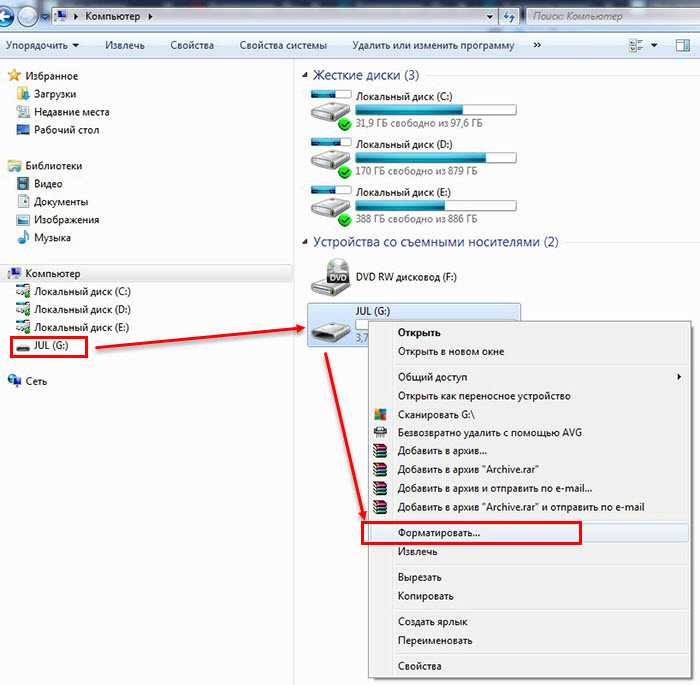 Для того чтобы все заработало, нужно просто переименовать все файлы, их названия написать латиницей.
Для того чтобы все заработало, нужно просто переименовать все файлы, их названия написать латиницей.